PYRAMID 2753757191 ក្របខ័ណ្ឌប្រព័ន្ធគ្រប់គ្រង IGX
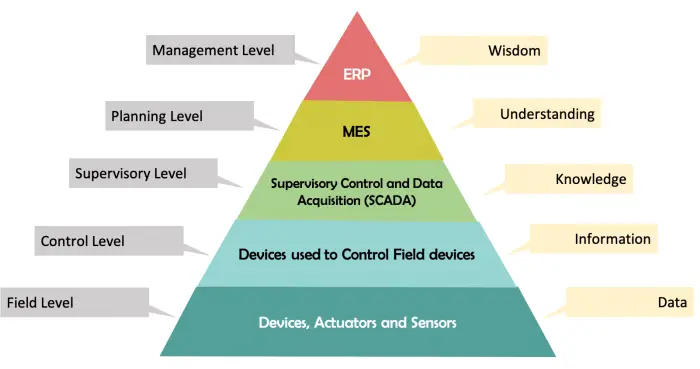
សេចក្តីផ្តើម
| អ្នកនិពន្ធ | ម៉ាថាយ នីកូល។ |
| ម្ចាស់ | អ្នកដឹកនាំគម្រោង |
| គោលបំណង | ផ្តល់ព័ត៌មានច្បាស់លាស់ សង្ខេប និងទូលំទូលាយសម្រាប់ការប្រើប្រាស់ ការថែទាំ និងការដោះស្រាយបញ្ហានៃផលិតផលដែលមានមូលដ្ឋានលើ IGX ប្រកបដោយសុវត្ថិភាព និងប្រសិទ្ធភាព។ |
| វិសាលភាព | ការប្រើប្រាស់ផលិតផល IGX ដោយអ្នកប្រើប្រាស់ចុងក្រោយ។ |
| មានបំណង ទស្សនិកជន | អ្នកប្រើប្រាស់ចុងក្រោយ IGX |
| ដំណើរការ | ដំណើរការបង្កើតសៀវភៅដៃស្តង់ដារ |
| ការបណ្តុះបណ្តាល | មិនអាចអនុវត្តបាន |
គ្រោងការណ៍ប្រព័ន្ធគ្រប់គ្រង IGX
IGX គឺជាប្រព័ន្ធគ្រប់គ្រងកម្មវិធីចុងក្រោយបង្អស់របស់ពីរ៉ាមីត។ វាត្រូវបានរចនាឡើងពីមូលដ្ឋានសម្រាប់កម្មវិធីដែលមានភាពជឿជាក់ខ្ពស់ រួមទាំងការកំណត់ផ្នែកវេជ្ជសាស្រ្ត និងឧស្សាហកម្មធុនស្រាល។ ក្របខ័ណ្ឌគឺ monolithic និង modular មានន័យថាវាភ្ជាប់មកជាមួយលក្ខណៈពិសេសជាច្រើនតាមលំនាំដើម ហើយលក្ខណៈពិសេសទាំងអស់ត្រូវបានរុំព័ទ្ធ ដូច្នេះពួកគេអាចប្រើឡើងវិញ និងពង្រីកបានយ៉ាងងាយស្រួល។ លក្ខណៈពិសេសសំខាន់ៗមួយចំនួនគឺប្រព័ន្ធប្រតិបត្តិការ QNX ពេលវេលាពិតប្រាកដដែលបង្ហាញឱ្យឃើញពីសមរភូមិ ជាមួយនឹងមីក្រូខឺណែលដែលអាចទុកចិត្តបានខ្ពស់។
ផ្ទាល់ខ្លួន web ម៉ាស៊ីនមេដែលមានភាពយឺតយ៉ាវទាប និងទិន្នន័យ IO ដែលចុះសម្រុងគ្នាក្នុងកម្រិតបញ្ជូនខ្ពស់មាននៅលើពិធីការអ៊ីសឺរណិតច្រើន។ ឧបករណ៍ដំណើរការ និងទទួលបានទិន្នន័យដ៏មានឥទ្ធិពល។ ប្រព័ន្ធការពារសុវត្ថិភាពដែលភ្ជាប់មកជាមួយ និងកំណត់រចនាសម្ព័ន្ធដោយអ្នកប្រើប្រាស់អនុញ្ញាតឱ្យមានសកម្មភាពសុវត្ថិភាពដោយស្វ័យប្រវត្តិ។ ភាសាកន្សោមដែលកំណត់ដោយអ្នកប្រើប្រាស់សម្រាប់ការសរសេរស្គ្រីបសាមញ្ញ។
មុខងារ និងមុខងារ IGX
ការណែនាំអំពីបណ្តាញ
ក្របខ័ណ្ឌ IGX ប្រើប្រាស់ការទំនាក់ទំនងដែលមានមូលដ្ឋានលើអ៊ីសឺរណិតជាឧបករណ៍ផ្ទុកចម្បងសម្រាប់ការផ្លាស់ប្តូរទិន្នន័យទៅកាន់ពិភពខាងក្រៅ។ វាត្រូវបានប្រើសម្រាប់ GUIs ប្រព័ន្ធគ្រប់គ្រង មូលដ្ឋានទិន្នន័យ ស្គ្រីប និងច្រើនទៀត។ ទម្រង់ទំនាក់ទំនងទូទៅបំផុតដែលប្រើដោយ IGX គឺពិធីការ HTTP ដែលជាអ្វីដែលត្រូវប្រើដើម្បីបម្រើចំណុចប្រទាក់ GUI ដែលបានបង្កប់។ ដើម្បីភ្ជាប់ជាមួយឧបករណ៍ IGX អ្នកត្រូវតែមានការយល់ដឹងអំពីគោលគំនិតបណ្តាញអ៊ីសឺរណិតជាមូលដ្ឋាន។ មគ្គុទ្ទេសក៍នេះនឹងនាំអ្នកឆ្លងកាត់ដំណើរការមួយជំហានម្តង ៗ នៃការភ្ជាប់ទៅឧបករណ៍ IGX និងរក្សាបណ្តាញធំជាងមុនជាមួយនឹងផលិតផលពីរ៉ាមីត និងភាគីទីបីជាច្រើន។
ចាប់ផ្តើមរហ័ស
ប្រសិនបើអ្នកធ្លាប់ស្គាល់គំនិតបណ្តាញរួចហើយ នោះអ្នកអាចចូលទៅប្រើប្រាស់ឧបករណ៍ IGX បាន។ ផលិតផលរបស់យើងភ្ជាប់មកជាមួយការបើក DHCP ហើយនឹងព្យាយាមទទួលបានអាសយដ្ឋាន IP ដោយស្វ័យប្រវត្តិប្រសិនបើអាចធ្វើទៅបាន។ ប្រសិនបើមិនមានការឆ្លើយតបទៅនឹងសំណើរបស់ DHCP ទេ ឧបករណ៍នឹងត្រឡប់ទៅអាសយដ្ឋាន IP ឋិតិវន្តវិញ ដែលជា 192.168.100.20 ជាមួយនឹង netmask នៃ 255.255.255.0 តាមលំនាំដើម។ នៅពេលដែលឧបករណ៍មានអាសយដ្ឋាន IP វានឹងអាចរកឃើញនៅលើបណ្តាញរបស់អ្នកដោយប្រើ UPnP Windows 10 ភ្ជាប់មកជាមួយឧបករណ៍រកឃើញដែលបានបង្កើតឡើងនៅក្នុង file អ្នករុករក។
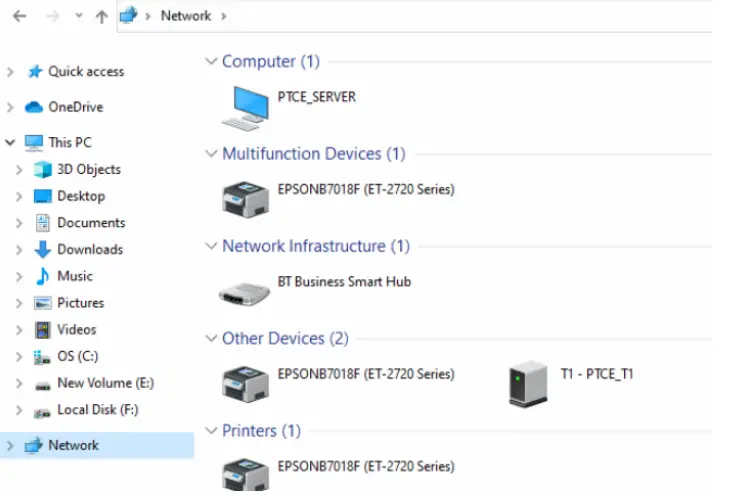
សូមប្រាកដថាការរកឃើញបណ្តាញត្រូវបានបើក។ អ្នកប្រហែលជាត្រូវចុចប៊ូតុងធ្វើឱ្យស្រស់ ប្រសិនបើឧបករណ៍ត្រូវបានបន្ថែមថ្មីៗនេះ។ នៅពេលដែលអ្នកឃើញរូបតំណាងឧបករណ៍នៅលើទំព័របណ្តាញ សូមចុចលើវាពីរដងដើម្បីបើកទំព័រថ្មីនៅលើរបស់អ្នក។ web កម្មវិធីរុករកជាមួយឧបករណ៍ URL. បន្ទាប់មក អ្នកអាចចូល ហើយចាប់ផ្តើមគ្រប់គ្រងការកំណត់របស់ឧបករណ៍ និងប្រមូលទិន្នន័យ។
ប្រសិនបើជំហានមុនមិនដំណើរការ ឬអ្នកចង់ភ្ជាប់ដោយផ្ទាល់ទៅឧបករណ៍ IGX អ្នកនឹងត្រូវកំណត់រចនាសម្ព័ន្ធការកំណត់អាសយដ្ឋាន IP របស់កុំព្យូទ័ររបស់អ្នក ដើម្បីសហការជាមួយការកំណត់របស់ឧបករណ៍។
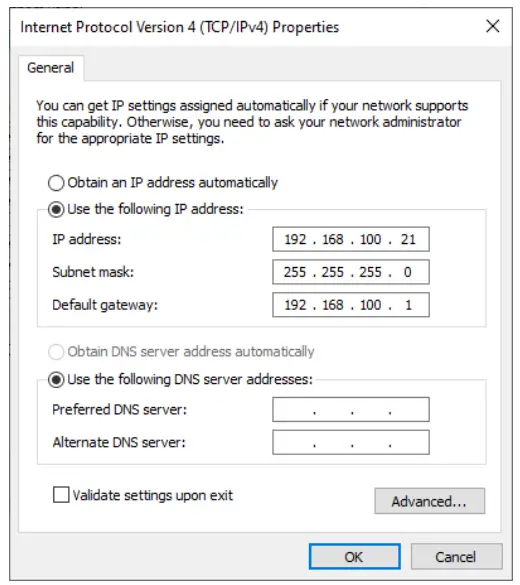
សូមមើលឯកសារនៃប្រព័ន្ធប្រតិបត្តិការរបស់អ្នកសម្រាប់ការណែនាំជាក់លាក់អំពីរបៀបធ្វើវា។ នៅពេលដែលអ្នកបានកំណត់អាដាប់ទ័រអ៊ីសឺរណិតរបស់កុំព្យូទ័ររបស់អ្នកទៅបណ្តាញរងដែលត្រឹមត្រូវ សូមវាយអាសយដ្ឋាន IP របស់ឧបករណ៍ដោយផ្ទាល់ទៅក្នុងរបារអាសយដ្ឋាននៃផ្ទាំងថ្មីនៅលើរបស់អ្នក។ web browser ដើម្បីបើក web ចំណុចប្រទាក់។

បន្ទាប់មក អ្នកអាចចូល ហើយចាប់ផ្តើមគ្រប់គ្រងការកំណត់របស់ឧបករណ៍ និងប្រមូលទិន្នន័យ។ 3 កម្មវិធីរុករកអនុញ្ញាតឱ្យអ្នកភ្ជាប់ដោយផ្ទាល់ទៅឧបករណ៍ web GUI ចំណាំថាអាស្រ័យលើការកំណត់ជាក់លាក់នៃឧបករណ៍របស់អ្នក និងការកំណត់បណ្តាញរបស់អ្នក អ្នកប្រហែលជាត្រូវអនុវត្តជំហានកំណត់រចនាសម្ព័ន្ធបន្ថែម ដើម្បីធានាថាឧបករណ៍របស់អ្នកត្រូវបានភ្ជាប់ត្រឹមត្រូវ និងកំណត់រចនាសម្ព័ន្ធដើម្បីធ្វើការជាមួយកុំព្យូទ័ររបស់អ្នក។ សូមមើលឯកសារឧបករណ៍របស់អ្នក ឬការណែនាំអ្នកប្រើប្រាស់សម្រាប់ព័ត៌មានបន្ថែមអំពីរបៀបដំឡើង និងភ្ជាប់ទៅឧបករណ៍របស់អ្នក។
មូលដ្ឋានបណ្តាញ IP
បណ្តាញ Internet Protocol (IP) គឺជាមូលដ្ឋានគ្រឹះនៃទំនាក់ទំនងឌីជីថលទំនើប ដែលអនុញ្ញាតឱ្យឧបករណ៍ផ្លាស់ប្តូរទិន្នន័យតាមរយៈបណ្តាញចែករំលែក។ បណ្តាញ IP ជួយសម្រួលដល់ការប្រាស្រ័យទាក់ទងគ្នាក្នុងចំណោមឧបករណ៍ផ្សេងៗដូចជាកុំព្យូទ័រ ស្មាតហ្វូន ម៉ាស៊ីនបោះពុម្ព និងជាការពិតណាស់ឧបករណ៍ IGX ដែលអនុញ្ញាតឱ្យពួកគេចែករំលែកធនធាន និងព័ត៌មាន។
នេះគឺជាមូលដ្ឋានគ្រឹះនៃបណ្តាញ IP និងអ្វីដែលអ្នកប្រើធម្មតាត្រូវដឹង៖
អាសយដ្ឋាន IP៖ ឧបករណ៍នីមួយៗនៅលើបណ្តាញ IP ត្រូវបានកំណត់អត្តសញ្ញាណតែមួយគត់ដែលហៅថាអាសយដ្ឋាន IP ។ វាត្រូវបានប្រើដើម្បីកំណត់ និងកំណត់ទីតាំងឧបករណ៍នៅលើបណ្តាញ។ អាសយដ្ឋាន IP មានពីរកំណែ៖ IPv4 និង IPv6 ។ អាសយដ្ឋាន IPv4 ត្រូវបានសរសេរជាសំណុំចំនួនបួនដែលបំបែកដោយសញ្ញាចុច (ឧ. 192.168.100.20) ខណៈពេលដែលអាសយដ្ឋាន IPv6 ប្រើសំណុំប្រាំបីនៃតួអក្សរគោលដប់ប្រាំបួនដែលបំបែកដោយសញ្ញា (ឧ. 2001:0db8:85a3:0000:0000:8a2e:0370 ៧៣៣៤)។
របាំងបណ្ដាញរង៖ របាំងបណ្ដាញរងគឺជាលេខដែលកំណត់ជួរនៃអាសយដ្ឋាន IP នៅក្នុងបណ្តាញមួយ។ វាជួយឧបករណ៍កំណត់ថាតើពួកវាស្ថិតនៅលើបណ្តាញតែមួយ ឬបណ្តាញផ្សេងគ្នា។ របាំងបណ្ដាញរងត្រូវបានសរសេរក្នុងទម្រង់ដូចគ្នានឹងអាសយដ្ឋាន IP ។ សម្រាប់កុំព្យូទ័រមួយនិយាយទៅកាន់កុំព្យូទ័រផ្សេងទៀតដោយគ្មានគម្រោងរ៉ោតទ័រកម្រិតខ្ពស់ ពួកគេទាំងពីរត្រូវតែមានរបាំងបណ្ដាញរងដូចគ្នា។
រ៉ោតទ័រ៖ រ៉ោតទ័រគឺជាឧបករណ៍ដែលភ្ជាប់បណ្តាញជាច្រើន និងកញ្ចប់ទិន្នន័យដោយផ្ទាល់រវាងពួកវា។ ពួកគេប្រើអាសយដ្ឋាន IP និងរបាំងបណ្តាញរងដើម្បីកំណត់ផ្លូវដ៏ល្អបំផុតសម្រាប់ការបញ្ជូនបន្តកញ្ចប់ព័ត៌មាន។ រ៉ោតទ័រនៅផ្ទះក៏ដើរតួជាចំណុចចូលប្រើ Wi-Fi ជាញឹកញាប់ផងដែរ ដោយបើកឧបករណ៍ឥតខ្សែដើម្បីភ្ជាប់ទៅបណ្តាញ។
DHCP៖ Dynamic Host Configuration Protocol (DHCP) គឺជាសេវាកម្មបណ្តាញដែលផ្តល់អាសយដ្ឋាន IP និងការកំណត់បណ្តាញផ្សេងទៀតដោយស្វ័យប្រវត្តិទៅឧបករណ៍នៅពេលពួកគេចូលរួមបណ្តាញ។ វាជួយសម្រួលដល់ដំណើរការនៃការភ្ជាប់ឧបករណ៍ និងធានាថាពួកគេមានការកំណត់ត្រឹមត្រូវ។
DNS៖ ប្រព័ន្ធឈ្មោះដែន (DNS) គឺជាសេវាកម្មដែលបកប្រែឈ្មោះដែនដែលអាចអានបានរបស់មនុស្ស (ឧ. www.example.com1 ) ចូលទៅក្នុងអាសយដ្ឋាន IP ។ វាធ្វើឱ្យអ្នកប្រើប្រាស់កាន់តែងាយស្រួលចូលប្រើ webគេហទំព័រ និងសេវាកម្មដោយមិនចាំបាច់ចងចាំអាសយដ្ឋាន IP ជាលេខរបស់ពួកគេ។
កំណត់អាសយដ្ឋាន IP របស់ Windows 10 របស់អ្នក។
មគ្គុទ្ទេសក៍នេះនឹងណែនាំអ្នកពីជំហានក្នុងការដំឡើងការកំណត់អ៊ីសឺរណិតនៅលើ Windows 10 សម្រាប់ទាំងពិធីសារការកំណត់រចនាសម្ព័ន្ធម៉ាស៊ីនថាមវន្ត (DHCP) និងការកំណត់រចនាសម្ព័ន្ធ IP ឋិតិវន្តដោយដៃ។
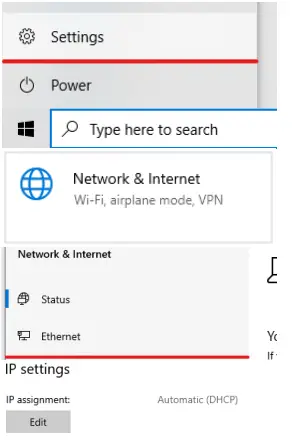
ការប្រើប្រាស់ DHCP (ការកំណត់ IP ដោយស្វ័យប្រវត្តិ)
ចុចលើប៊ូតុង "ចាប់ផ្តើម" (រូបតំណាងវីនដូ) នៅជ្រុងខាងក្រោមខាងឆ្វេងនៃអេក្រង់របស់អ្នកហើយជ្រើសរើស "ការកំណត់" (រូបតំណាងស្ពឺ) ។ នៅក្នុងបង្អួច "ការកំណត់" ចុចលើ "បណ្តាញនិងអ៊ីនធឺណិត" ។ នៅលើម៉ឺនុយខាងឆ្វេងចុចលើ "អ៊ីសឺរណិត" បន្ទាប់មកជ្រើសរើសការតភ្ជាប់អ៊ីសឺរណិតរបស់អ្នកពីបញ្ជីនៅខាងស្តាំ។ រមូរចុះក្រោមទៅផ្នែក "ការកំណត់ IP" ហើយចុចលើ "កែសម្រួល" ។ នៅក្នុងបង្អួច "កែសម្រួលការកំណត់ IP" ជ្រើសរើស "ស្វ័យប្រវត្តិ (DHCP)" ពីម៉ឺនុយទម្លាក់ចុះបន្ទាប់មកចុចលើ "រក្សាទុក។ ឥឡូវនេះ Windows 10 នឹងទទួលបានអាសយដ្ឋាន IP របាំងបណ្ដាញរង ច្រកចេញចូលលំនាំដើម និងអាសយដ្ឋានម៉ាស៊ីនមេ DNS ដោយស្វ័យប្រវត្តិពីម៉ាស៊ីនមេ DHCP នៃបណ្តាញរបស់អ្នក។ ជារឿយៗនេះគឺជារ៉ោតទ័រកណ្តាលដែលគ្រប់គ្រងដោយនាយកដ្ឋាន IT ឬអ្នកគ្រប់គ្រងការិយាល័យ។
ការប្រើប្រាស់ការកំណត់ IP ឋិតិវន្តដោយដៃ
ចុចលើប៊ូតុង "ចាប់ផ្តើម" (រូបតំណាងវីនដូ) នៅជ្រុងខាងក្រោមខាងឆ្វេងនៃអេក្រង់របស់អ្នកហើយជ្រើសរើស "ការកំណត់" (រូបតំណាងស្ពឺ) ។ នៅក្នុងបង្អួច "ការកំណត់" ចុចលើ "បណ្តាញនិងអ៊ីនធឺណិត" ។ នៅលើម៉ឺនុយខាងឆ្វេងចុចលើ "អ៊ីសឺរណិត" បន្ទាប់មកជ្រើសរើសរបស់អ្នក។
ការតភ្ជាប់អ៊ីសឺរណិតពីបញ្ជីនៅខាងស្តាំ។ រមូរចុះក្រោមទៅផ្នែក "ការកំណត់ IP" ហើយចុចលើ "កែសម្រួល" ។ នៅក្នុងបង្អួច "កែសម្រួលការកំណត់ IP" ជ្រើសរើស "សៀវភៅដៃ" ពីម៉ឺនុយទម្លាក់ចុះ។ ឥឡូវនេះអ្នកនឹងឃើញជម្រើសសម្រាប់ "IPv4" និង "IPv6" ។ បិទ/បើកទៅ "បើក" សម្រាប់កំណែ IP ដែលអ្នកចង់កំណត់រចនាសម្ព័ន្ធ (ជាធម្មតា IPv4) ។
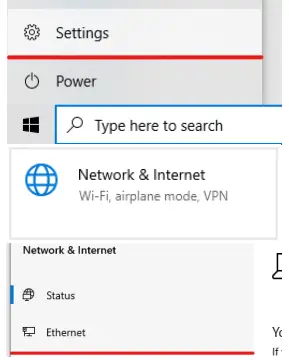
បញ្ចូលព័ត៌មានខាងក្រោម ដែលអាចទទួលបានពីអ្នកគ្រប់គ្រងបណ្តាញ ឬ ISP របស់អ្នក៖
អាសយដ្ឋាន IP៖ អាសយដ្ឋាន IP ឋិតិវន្តដែលអ្នកចង់កំណត់ទៅឧបករណ៍របស់អ្នក (192.168.100.21 ប្រសិនបើព្យាយាមភ្ជាប់ដោយផ្ទាល់ទៅ 192.168.100.20)។ របាំងបណ្ដាញរង ឬប្រវែងបុព្វបទ៖ របាំងបណ្ដាញរងសម្រាប់បណ្តាញរបស់អ្នក (ជាធម្មតា 255.255.255.0 សម្រាប់បណ្តាញមូលដ្ឋាន)។ ប្រវែងបុព្វបទបម្រើគោលបំណងដូចគ្នានឹងរបាំងមុខប៉ុន្តែមានទម្រង់ខុសគ្នា។ ប្រើ "24" សម្រាប់ 255.255.255.0 ។

ច្រកផ្លូវ៖ អាសយដ្ឋាន IP នៃរ៉ោតទ័ររបស់អ្នក ឬច្រកចេញចូលលំនាំដើម។
នេះជាជម្រើស ហើយត្រូវការតែប្រសិនបើមានតម្រូវការសម្រាប់ការចូលប្រើអ៊ីនធឺណិត និងបណ្តាញច្រើន។
ចំណាំ៖ សូមប្រាកដថាអាសយដ្ឋាន IP ដែលអ្នកបានកំណត់គឺមានតែមួយគត់ និងមិនត្រូវបានប្រើប្រាស់ដោយឧបករណ៍ផ្សេងទៀតនៅលើបណ្តាញរបស់អ្នកទេ។
រមូរចុះក្រោមទៅវាល " DNS ដែលពេញចិត្ត" និង " DNS ជំនួស" ។ បញ្ចូលអាសយដ្ឋានម៉ាស៊ីនមេ DNS ដែលផ្តល់ដោយ ISP ឬអ្នកគ្រប់គ្រងបណ្តាញរបស់អ្នក។ ប្រសិនបើអ្នកមិនមានអាសយដ្ឋានម៉ាស៊ីនមេ DNS ជាក់លាក់ទេ អ្នកអាចប្រើម៉ាស៊ីនមេ DNS សាធារណៈដូចជា Google's (8.8.8.8 សម្រាប់ DNS ដែលពេញចិត្ត និង 8.8.4.4 សម្រាប់ DNS ជំនួស)។ វាត្រូវបានទាមទារតែប្រសិនបើការភ្ជាប់អ៊ីនធឺណិតគឺចាំបាច់។ ចុចលើ "រក្សាទុក" ដើម្បីអនុវត្តការផ្លាស់ប្តូរ។
ឥឡូវនេះ Windows 10 នឹងប្រើអាសយដ្ឋាន IP ឋិតិវន្ត របាំងបណ្ដាញរង ច្រកចេញចូលលំនាំដើម និងអាសយដ្ឋានម៉ាស៊ីនមេ DNS ដែលអ្នកបានបញ្ចូលសម្រាប់ការតភ្ជាប់អ៊ីសឺរណិតរបស់អ្នក។ សូមចងចាំថាត្រូវផ្ទៀងផ្ទាត់ការកំណត់របស់អ្នកជាមួយអ្នកគ្រប់គ្រងបណ្តាញរបស់អ្នក ឬ ISP ដើម្បីធានាបាននូវការភ្ជាប់បណ្តាញត្រឹមត្រូវ។ ប្រសិនបើអ្នកជួបប្រទះបញ្ហាណាមួយ ឬត្រូវការត្រលប់ទៅ DHCP សូមអនុវត្តតាមជំហានសម្រាប់ "ការប្រើប្រាស់ DHCP (ការកំណត់រចនាសម្ព័ន្ធ IP ដោយស្វ័យប្រវត្តិ)" ដើម្បីប្តូរត្រឡប់មកវិញ។
IGX Interlock និងអនុញ្ញាតការណែនាំអ្នកប្រើប្រាស់
ការណែនាំអំពីប្រព័ន្ធ Interlock និងអនុញ្ញាត
ការណែនាំនេះផ្តល់នូវការបញ្ចប់view ប្រព័ន្ធ IGX interlock និងអនុញ្ញាត ដែលធានានូវប្រតិបត្តិការត្រឹមត្រូវ និងសុវត្ថិភាពនៃប្រព័ន្ធ IGX ។ ការចាក់សោរដែលមានមូលដ្ឋានលើកម្មវិធីគឺជាប្រភេទនៃយន្តការសុវត្ថិភាពដែលប្រើក្នុងបរិយាកាសឧស្សាហកម្មដើម្បីការពារគ្រោះថ្នាក់ ធានាបាននូវប្រតិបត្តិការត្រឹមត្រូវ និងរក្សាបាននូវភាពត្រឹមត្រូវនៃប្រព័ន្ធ។ ពួកវាត្រូវបានរចនាឡើងដើម្បីសំរបសំរួលប្រតិបត្តិការនៃឧបករណ៍ ដំណើរការ ឬប្រព័ន្ធផ្សេងៗ ដោយអនុវត្តលក្ខខណ្ឌ ឬច្បាប់ដែលបានកំណត់ជាមុន។ ផ្ទុយទៅនឹង interlocks ផ្អែកលើ hardware ដែលពឹងផ្អែកលើសមាសធាតុរូបវន្តដូចជា switches ឬ relay, interlocks ផ្អែកលើ software ត្រូវបានអនុវត្តដោយប្រើ microprocessor និង programmable logic ។ ជារឿយៗការចាក់សោរដែលមានមូលដ្ឋានលើកម្មវិធីគឺមានតម្លៃថោក និងងាយស្រួលក្នុងការថែទាំជាងការចាក់សោរដែលមានមូលដ្ឋានលើផ្នែករឹង ប៉ុន្តែពួកវាកម្រនឹងលុបបំបាត់តម្រូវការសម្រាប់ការចាក់សោរដែលមានមូលដ្ឋានលើផ្នែករឹង។
នៅក្នុងសេណារីយ៉ូនៃពិភពពិត លក្ខខណ្ឌតក្កវិជ្ជាអន្តរទំនាក់ទំនងទាំងនេះត្រូវតែត្រូវបានត្រួតពិនិត្យ និងកែតម្រូវជាប្រចាំទៅតាមស្ថានភាពជាក់លាក់។ ប្រព័ន្ធសុវត្ថិភាព interlock កម្មវិធីនេះផ្តល់នូវលក្ខណៈពិសេសជាច្រើន៖ កំណត់រចនាសម្ព័ន្ធប៉ារ៉ាម៉ែត្រ interlock តាមរយៈ GUI ជាមួយនឹងអត្ថបទពិពណ៌នា។ បើក ឬបិទការចាក់សោរ អនុញ្ញាតឱ្យបដិសេធបណ្តោះអាសន្ន ឬអចិន្ត្រៃយ៍នៃការចាក់សោរ។ បង្កើតការចាក់សោរជាប់ដែលនៅតែមានកំហុសរហូតដល់បិទ និងបើកដំណើរការឡើងវិញ។ កែតម្រូវប៉ារ៉ាម៉ែត្រលក្ខខណ្ឌនៃការជាប់គាំង ឬដែនកំណត់។
រួមបញ្ចូលគ្នានូវ interlocks ជាច្រើនចូលទៅក្នុងការអនុញ្ញាតតែមួយ ដែលអនុញ្ញាតឱ្យប្រតិបត្តិការនៃទិន្នផលដែលបានការពារ (ឧ. បើកវ៉ុលខ្ពស់tagអ៊ី ឬប្រភពវិទ្យុសកម្ម)។
ប្រទាក់ក្រឡាគ្នា។
Interlocks ទទួលខុសត្រូវក្នុងការត្រួតពិនិត្យលក្ខខណ្ឌរបស់ពួកគេ និងរាយការណ៍ពីស្ថានភាពរបស់ពួកគេ។ ដើម្បីអនុវត្តសកម្មភាពណាមួយក្នុងការឆ្លើយតបនឹងការប្រទាក់ក្រឡាគ្នា ការអនុញ្ញាត ឬកម្មវិធីបន្ថែមគឺត្រូវបានទាមទារ។ Interlocks គឺ IGX IO ដែលមានប្រភេទចំនួនគត់។ ការចាក់សោរនេះរកឃើញនៅពេលដែលប្រព័ន្ធ IGX ស្ថិតនៅក្នុងទម្រង់វេជ្ជសាស្រ្ត និងការពារសកម្មភាពដែលមិនមានសុវត្ថិភាពពីការកើតឡើង។ ពីចំណុចប្រទាក់ GUI នេះ អ្នកអាចបើក ឬបិទ interlock និងកំណត់រចនាសម្ព័ន្ធប៉ារ៉ាម៉ែត្រ interlock ។
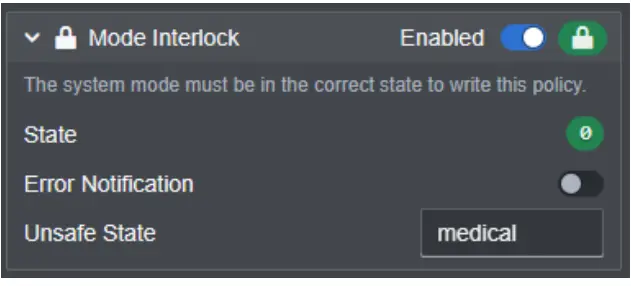
តម្លៃ Interlock
តម្លៃ interlock ត្រូវបានកំណត់ដោយតម្លៃចំនួនគត់ដែលត្រូវគ្នានឹងអត្ថន័យជាក់លាក់មួយ។ តាមការសរសេរនេះ មានតម្លៃ 3 ដែលបានកំណត់ ទោះជាយ៉ាងណាក៏ដោយ ប្រព័ន្ធអាចត្រូវបានពង្រីកដើម្បីគាំទ្រតម្លៃបន្ថែមទៀត។ កំណែនាពេលអនាគតនឹងបន្ថែមតម្លៃថ្មីទាំងនេះទៅចុងបញ្ចប់នៃបញ្ជី ហើយប្រើលេខថ្មីដោយទុកឱ្យអត្ថន័យចាស់មិនផ្លាស់ប្តូរ។

ប្រភេទ Interlock
មានប្រភេទនៃ interlocks ជាច្រើនដែលត្រូវបានបង្កើតឡើងនៅក្នុងក្របខ័ណ្ឌ IGX ។ ប្រភេទដែលបានផលិតជាមុនទាំងនេះអនុញ្ញាតឱ្យមានការត្រួតពិនិត្យលក្ខខណ្ឌឯកសណ្ឋានខ្ពស់ និងអាចទស្សន៍ទាយបាន ដែលរឹងមាំ និងត្រូវបានសាកល្បងយ៉ាងល្អ។
ចន្លោះចន្លោះ
Interlocks ទាំងនេះនឹងពិនិត្យមើលថាតើ IO លេខដែលបានផ្តល់ឱ្យគឺស្ថិតនៅក្នុងដែនកំណត់ជួរស្រេចចិត្ត។ ប៉ារ៉ាម៉ែត្រខាងក្រោមទាំងអស់គឺស្រេចចិត្ត។ ប្រសិនបើប៉ារ៉ាម៉ែត្រត្រូវបានលុបចោល វានឹងមិនត្រូវបានប្រើប្រាស់ក្នុងតក្កវិជ្ជាត្រួតពិនិត្យតាមលក្ខខណ្ឌទេ។ ដែនកំណត់ទាំងនេះនឹងត្រូវបានកំណត់ដោយប្រើឯកតាដូចគ្នានៃ IO ដែលវាកំពុងត្រួតពិនិត្យ។
ការអត់ធ្មត់ Interlock
| ប៉ារ៉ាម៉ែត្រ | អត្ថន័យ |
| ដែនកំណត់ខាងលើ | តម្លៃដែលលើសនឹងបណ្តាលឱ្យមានកំហុស។ |
| ដែនកំណត់ទាប | តម្លៃដែលប្រសិនបើមិនលើសនឹងបណ្តាលឱ្យមានកំហុស។ |
| ការព្រមានខាងលើ | តម្លៃដែលលើសពីនេះនឹងបង្កឱ្យមានការព្រមាន។ |
| ការព្រមានទាប | តម្លៃដែលប្រសិនបើមិនលើសនឹងបង្កឱ្យមានការព្រមាន។ |
ការអត់ឱន
Interlocks ទាំងនេះនឹងពិនិត្យមើលថាតើ IO លេខដែលបានផ្តល់ឱ្យគឺស្ថិតនៅក្នុងដែនកំណត់អត់ធ្មត់ដែលអាចទទួលយកបាននៃ IO ពាក្យបញ្ជាដែលបានផ្តល់ឱ្យ។ ការអត់ធ្មត់ត្រូវបានកំណត់ជាភាគរយtagអ៊ី សម្រាប់អតីតampដូច្នេះ អ្នកអាចនឹងចង់បានការបញ្ចូលការអានត្រឡប់ដើម្បីផ្គូផ្គងលទ្ធផលពាក្យបញ្ជាដែលបានផ្តល់ឱ្យក្នុងរង្វង់ 5% ។ អប្បបរមាត្រូវបានកំណត់នៅក្នុងឯកតានៃពាក្យបញ្ជា IO ។ តម្លៃអត់ធ្មត់តែងតែត្រូវបានកំណត់ជា percentage.
| ប៉ារ៉ាម៉ែត្រ | អត្ថន័យ |
|
អប្បបរមា |
តម្លៃដាច់ខាតអប្បបរមាដែលពាក្យបញ្ជាត្រូវតែមាន ដើម្បីបើកការត្រួតពិនិត្យតាមលក្ខខណ្ឌ។ សម្រាប់អតីតample, ពាក្យបញ្ជា 0 មិនគួររាប់ទេព្រោះវានឹងអស់ការអត់ធ្មត់ជានិច្ច។ |
| ដែនកំណត់អត់ធ្មត់ | តម្លៃនៃភាគរយtage error ដែលប្រសិនបើលើសពីនេះនឹងបណ្តាលឱ្យមានកំហុស។ |
| ការព្រមានអំពីការអត់ឱន | តម្លៃនៃភាគរយtage error ដែលថាប្រសិនបើលើសពីនេះនឹងបង្កឱ្យមានការព្រមាន។ |
ការអនុញ្ញាត
ការអនុញ្ញាតមានទំនួលខុសត្រូវក្នុងការត្រួតពិនិត្យស្ថានភាពនៃការរារាំងកូនរបស់ពួកគេ និងរាយការណ៍ពីស្ថានភាពរួមបញ្ចូលគ្នា។ ពួកគេអាចស្ថិតនៅក្នុងរដ្ឋមួយក្នុងចំណោមពីរដែលអាចធ្វើទៅបាន៖ អនុញ្ញាត ឬដកហូត។ ការអនុញ្ញាតដែលបានអនុញ្ញាតនឹងមានតម្លៃ Boolean នៃ true ខណៈពេលដែលការអនុញ្ញាតដែលត្រូវបានដកហូតនឹងមានតម្លៃ Boolean នៃ false ។
| តម្លៃ | រដ្ឋ | អត្ថន័យ |
| ពិត | បានផ្តល់ | ការអនុញ្ញាតត្រូវបានផ្តល់។ ការចាក់សោរទាំងអស់គឺយល់ព្រម ឬនៅក្នុងការព្រមាន។ |
| មិនពិត | បានដកហូត | ការអនុញ្ញាតត្រូវបានដកហូត។ យ៉ាងហោចណាស់នៅលើ interlock មានកំហុស។ |
របាយការណ៍ និងសវនកម្ម
វាមានសារៈសំខាន់ចំពោះសុវត្ថិភាពប្រព័ន្ធដើម្បីធ្វើសវនកម្មប៉ារ៉ាម៉ែត្រអន្តរកម្មជាទៀងទាត់ដើម្បីធានាថាការកំណត់រចនាសម្ព័ន្ធនៅតែបំពេញតាមតម្រូវការ។ IGX រួមបញ្ចូលប្រព័ន្ធសម្រាប់បង្កើតរបាយការណ៍អន្តរកម្មជាទម្រង់ CSV file មានគ្រប់វិស័យពាក់ព័ន្ធ។ IGX នឹងមានប្រព័ន្ធត្រួតពិនិត្យគ្នានៃអ្នកគ្រប់គ្រងដែលមានវិសាលភាពរបស់ពួកគេដែលពួកគេអាចរាយការណ៍។ ដើម្បីបង្កើតរបាយការណ៍នៃវិសាលភាពអន្តរទំនាក់ទំនងជាសកល សូមចូលទៅកាន់ចំណុចខាងក្រោម URL https:///io/interlocks. ដើម្បីបង្កើតរបាយការណ៍អន្តរកម្ម សូមប្រើជំហានខាងក្រោម។
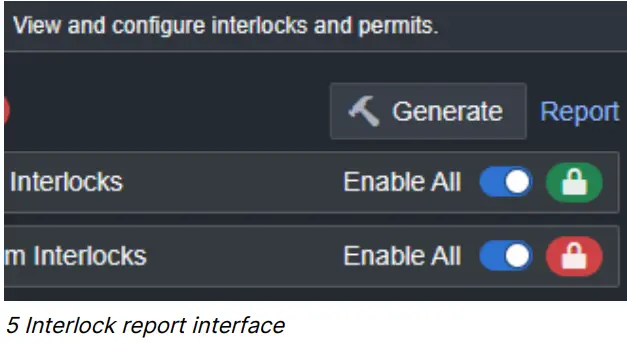
ដំបូងចុចប៊ូតុង "បង្កើត" ដើម្បីបង្កើតរបាយការណ៍ថ្មី។ បន្ទាប់មកចុចលើតំណរបាយការណ៍ ដើម្បីទាញយករបាយការណ៍ដែលបានបង្កើតថ្មី។ នៅពេលដែលរបាយការណ៍នៅលើប្រព័ន្ធរបស់អ្នក អ្នកអាចបើកវាដោយប្រើ Excel ដើម្បីមើលតម្លៃ។
មគ្គុទ្ទេសក៍ភាសាកន្សោម IGX
ការណែនាំអំពីភាសា ExprTke
ExprTk គឺជាបណ្ណាល័យវិភាគ និងវាយតម្លៃកន្សោមគណិតវិទ្យាដ៏មានឥទ្ធិពល និងអាចបត់បែនបានសម្រាប់ C++។ វាអនុញ្ញាតឱ្យអ្នកប្រើប្រាស់បង្កើត រៀបចំ និងវាយតម្លៃកន្សោមគណិតវិទ្យាស្មុគស្មាញ តាមរយៈភាសាសាមញ្ញ និងវិចារណញាណ។ នៅក្នុងការណែនាំនេះ យើងនឹងផ្តល់នូវការបញ្ចប់view អំពីរបៀបដែលអ្នកអាចប្រើភាសា ExprTk ដើម្បីបង្កើតកន្សោម បញ្ចូលអថេរ និងប្រើមុខងារ និងប្រតិបត្តិករដែលមានស្រាប់។
ប្រតិបត្តិករនព្វន្ធ
កន្សោមអាចត្រូវបានបង្កើតឡើងដោយប្រើឧបករណ៍ដែលមានស្រាប់ច្រើនប្រភេទ។ ខាងក្រោមនេះគឺជាបញ្ជីនៃប្រមាណវិធីគណិតវិទ្យា និងតក្កវិជ្ជា។ ប្រតិបត្តិករទាំងនេះវាយតម្លៃជាតម្លៃលេខតែមួយ។
| ប្រតិបត្តិករ | ការពិពណ៌នា |
| + | បន្ថែម៖ បន្ថែមតម្លៃពីរជាមួយគ្នា។ |
| – | ដក៖ ដកតម្លៃទីពីរពីតម្លៃទីមួយ។ |
| * | គុណ៖ គុណតម្លៃពីរជាមួយគ្នា។ |
| / | ផ្នែក៖ ចែកតម្លៃទីមួយដោយតម្លៃទីពីរ។ |
|
% |
ម៉ូឌុល៖ ត្រឡប់ផ្នែកដែលនៅសល់នៃការបែងចែកតម្លៃទីមួយដោយតម្លៃទីពីរ។ |
| ^ | និទស្សន្ត៖ បង្កើនតម្លៃទីមួយទៅថាមពលនៃតម្លៃទីពីរ។ |
ប្រតិបត្តិករនព្វន្ធ
ប្រតិបត្តិករសមភាព និងវិសមភាព
ខាងក្រោមនេះគឺជាប្រតិបត្តិករសម្រាប់ពិនិត្យមើលសមភាព ឬវិសមភាព។ លទ្ធផលនៃប្រតិបត្តិករទាំងនេះនឹងតែងតែជា 0 សម្រាប់មិនពិត និង 1 សម្រាប់ពិត។
| ប្រតិបត្តិករ | ការពិពណ៌នា |
| == ឬ = | សមភាព៖ ពិនិត្យមើលថាតើតម្លៃពីរគឺស្មើគ្នា។ |
| != ឬ <> | វិសមភាព៖ ពិនិត្យប្រសិនបើតម្លៃពីរមិនស្មើគ្នា។ |
| < | តិចជាងការត្រួតពិនិត្យ ប្រសិនបើតម្លៃទីមួយតិចជាងតម្លៃទីពីរ។ |
|
<= |
តិចជាង ឬស្មើ ពិនិត្យមើលថាតើតម្លៃទីមួយតិចជាង ឬស្មើនឹងតម្លៃទីពីរ។ |
| > | ធំជាង៖ ពិនិត្យមើលថាតើតម្លៃទីមួយធំជាងតម្លៃទីពីរ។ |
|
>= |
ធំជាង ឬស្មើ ពិនិត្យមើលថាតើតម្លៃទីមួយធំជាង ឬស្មើនឹងតម្លៃទីពីរ។ |
ប្រតិបត្តិករឡូជីខល
ខាងក្រោមគឺជាប្រតិបត្តិករឡូជីខល។ លទ្ធផលនៃប្រតិបត្តិករទាំងនេះនឹងតែងតែជា 0 សម្រាប់មិនពិត និង 1 សម្រាប់ពិត។
| ប្រតិបត្តិករ | ការពិពណ៌នា |
| ពិត | ស្ថានភាពពិត ឬតម្លៃណាមួយក្រៅពីសូន្យ ជាធម្មតា 1. |
| មិនពិត | ស្ថានភាពមិនពិត តម្លៃនៃសូន្យពិតប្រាកដ។ |
| និង | ឡូជីខល AND, ពិត លុះត្រាតែ x និង y គឺពិតទាំងពីរ។ ឧampលេ៖ x និង y |
| & | ស្រដៀងនឹង AND ប៉ុន្តែជាមួយនឹងកន្សោមពីឆ្វេងទៅស្តាំ ការបង្កើនប្រសិទ្ធភាពសៀគ្វីខ្លី។ |
| និង | ឡូជីខល NAND ពិត លុះត្រាតែ x ឬ y មិនពិត។ ឧampលេ៖ x និង y |
|
mand(x, y, ... ) |
ពហុបញ្ចូលឡូជីខល AND, True លុះត្រាតែធាតុបញ្ចូលទាំងអស់គឺពិត។ សៀគ្វីខ្លីពីឆ្វេងទៅស្តាំនៃកន្សោម។ ឧample: mand(x > y, z< w, u ឬ v, w និង x) |
| or | ឡូជីខល ឬ ពិត ប្រសិនបើ x ឬ y គឺពិត។ ឧampលេ៖ x ឬ y |
| | | ស្រដៀងទៅនឹង OR ប៉ុន្តែជាមួយនឹងការបញ្ចេញមតិពីឆ្វេងទៅស្តាំ ការបង្កើនប្រសិទ្ធភាពចរន្តខ្លី។ |
| ក៏មិន | ឡូជីខល NOR ពិត លុះត្រាតែលទ្ធផលនៃ x ឬ y មិនពិត។ ឧampលេ៖ x ឬ y |
|
mor(x, y, ... ) |
ការបញ្ចូលច្រើនឡូជីខល OR, True ប្រសិនបើយ៉ាងហោចណាស់ធាតុបញ្ចូលមួយគឺពិត។ សៀគ្វីខ្លីពីឆ្វេងទៅស្តាំនៃកន្សោម។ ឧample: more(x > y, z< w, u ឬ v, w និង x) |
| xor | ឡូជីខល XOR, ពិតលុះត្រាតែស្ថានភាពតក្កវិជ្ជានៃ x និង y ខុសគ្នា។ ឧampលេ៖ x xor y |
|
xnor |
ឡូជីខល XNOR ពិត ប្រសិនបើ biconditional នៃ x និង y ពេញចិត្ត។ ឧampលេ៖ x xnor y |
| មិនមែន(x) | Logical NOT, Negate the logical sense of input. |
ប្រតិបត្តិករចាត់តាំងអថេរ
បន្ថែមពីលើប្រតិបត្តិករទាំងនេះ ក៏មានជម្រើសនៃប្រតិបត្តិករកិច្ចការដែលត្រូវជ្រើសរើសផងដែរ។ មិនដូចប្រតិបត្តិករខាងលើទេ ទាំងនេះនឹងកំណត់តម្លៃដែលបានវាយតម្លៃទៅអថេរមួយនៅខាងឆ្វេងដៃរបស់ប្រតិបត្តិករ។
| ប្រតិបត្តិករ | ការពិពណ៌នា |
| := | កិច្ចការ៖ កំណត់តម្លៃនៅខាងស្តាំទៅអថេរនៅខាងឆ្វេង។ |
|
+= |
Add and Assign៖ បន្ថែមតម្លៃនៅខាងស្តាំទៅអថេរនៅខាងឆ្វេង ហើយផ្តល់លទ្ធផលទៅអថេរនៅខាងឆ្វេង។ |
|
-= |
ដក និងកំណត់៖ ដកតម្លៃនៅខាងស្តាំពីអថេរនៅខាងឆ្វេង ហើយផ្តល់លទ្ធផលទៅអថេរនៅខាងឆ្វេង។ |
|
*= |
Multiply and Assign៖ គុណតម្លៃនៅខាងស្តាំជាមួយអថេរនៅខាងឆ្វេង ហើយផ្តល់លទ្ធផលទៅអថេរនៅខាងឆ្វេង។ |
|
/= |
បែងចែក និងកំណត់៖ ចែកអថេរនៅខាងឆ្វេងដោយតម្លៃនៅខាងស្តាំ ហើយផ្តល់លទ្ធផលទៅអថេរនៅខាងឆ្វេង។ |
|
%= |
Modulus និង Assign៖ វាយកម៉ូឌុលនៃអថេរនៅខាងឆ្វេងដោយតម្លៃនៅខាងស្តាំ ហើយផ្តល់លទ្ធផលទៅអថេរនៅខាងឆ្វេង។ |
មុខងារដែលភ្ជាប់មកជាមួយ
ExprTk ភ្ជាប់មកជាមួយនូវមុខងារ និងប្រតិបត្តិករដែលមានស្រាប់ជាច្រើន ដើម្បីជួយអ្នកបង្កើតកន្សោមស្មុគស្មាញបន្ថែមទៀត។ ទាំងនេះរួមបញ្ចូលអនុគមន៍ត្រីកោណមាត្រ (ឧ. sin, cos, tan) , អនុគមន៍លោការីត (ឧ, log, log10, exp) និងផ្សេងៗទៀត។ ដើម្បីប្រើមុខងារមួយ គ្រាន់តែសរសេរឈ្មោះរបស់វាតាមដោយអាគុយម៉ង់របស់វាក្នុងវង់ក្រចក។ សម្រាប់អតីតampលេ៖ sin(x) * cos(y) ។ មុខងារមួយចំនួនទទួលយកចំនួនអថេរនៃអាគុយម៉ង់។ មុខងារទាំងនេះនឹងត្រូវបានកំណត់ជាមួយនឹងបញ្ជីអាគុយម៉ង់ដែលបញ្ចប់ដោយ … ដើម្បីបង្ហាញថាអាគុយម៉ង់កាន់តែច្រើនអាចត្រូវបានបន្ថែម។
| មុខងារ | ការពិពណ៌នា |
| abs(x) | ត្រឡប់តម្លៃដាច់ខាតនៃ x ។ |
| sgn(x) | សញ្ញា x, -1 ដែល x < 0, +1 ដែល x > 0, សូន្យផ្សេងទៀត។ |
| sqrt(x) | ត្រឡប់ឫសការ៉េនៃ x ។ |
| root(x, n) | Nth-Root នៃ x ។ ដែល n ជាចំនួនគត់វិជ្ជមាន។ |
| pow(x, y) | បង្កើន x ទៅថាមពល y (x^y) ។ |
| exp(x) | ត្រឡប់អនុគមន៍អិចស្ប៉ូណង់ស្យែលនៃ x (e^x) ។ |
| កំណត់ហេតុ(x) | ត្រឡប់លោការីតធម្មជាតិ (មូលដ្ឋាន e) នៃ x ។ |
| កំណត់ហេតុ 10(x) | ត្រឡប់លោការីត (គោល ១០) នៃ x ។ |
| កំណត់ហេតុ 2(x) | ត្រឡប់លោការីត (គោល ១០) នៃ x ។ |
| ចូល(x,n) | លោការីតគោល N នៃ x ។ ដែល n ជាចំនួនគត់វិជ្ជមាន។ |
| ceil (x) | ចំនួនគត់តូចបំផុតដែលធំជាង ឬស្មើ x ។ |
| ជាន់ (x) | ចំនួនគត់ធំបំផុតដែលតិចជាង ឬស្មើ x ។ |
| ជុំ(x) | បង្គត់ x ទៅចំនួនគត់ជិតបំផុត។ |
|
ជុំ(x,n) |
បង្គត់ខ្ទង់ទសភាគ x ទៅ n ដែល n > 0 និងជាចំនួនគត់។ ឧampលេ៖
ជុំ(1.2345678, 4) == 1.2346 |
| frac(x) | ផ្នែកប្រភាគនៃ x ។ |
| trunc(x) | ផ្នែកចំនួនគត់នៃ x ។ |
| អតិបរមា(x, y, ... ) | តម្លៃធំបំផុតនៃធាតុចូលទាំងអស់។ |
| នាទី(x,y,...) | តម្លៃតូចបំផុតនៃធាតុបញ្ចូលទាំងអស់។ |
| មុខងារ | ការពិពណ៌នា |
| ផលបូក(x, y, …) | ផលបូកនៃធាតុចូលទាំងអស់។ |
| mul(x, y, … ) | ផលិតផលនៃធាតុចូលទាំងអស់។ |
| avg(x, y, ... ) | ជាមធ្យមនៃការបញ្ចូលទាំងអស់។ |
| អ៊ីប៉ូត (x, y) | អ៊ីប៉ូតេនុស x និង y ។ hypot(x, y) = sqrt(x*x+y*y) |
| erf(x) | មុខងារកំហុសនៃ x ។ |
| erfc(x) | អនុគមន៍កំហុសឥតគិតថ្លៃនៃ x ។ |
| df(x) | មុខងារចែកចាយបន្តធម្មតា។ |
| មុខងារ | ការពិពណ៌នា |
| cos(x) | ត្រឡប់កូស៊ីនុសធ្នូនៃ x ជារ៉ាដ្យង់។ |
| ASIN(x) | ត្រឡប់ស៊ីនុសធ្នូនៃ x ជារ៉ាដ្យង់។ |
| atan(x) | បោះលទ្ធផលតង់សង់អ័ក្ស x ជារ៉ាដ្យង់។ |
| atan2(x, y) | ត្រឡប់តង់ហ្សង់ធ្នូនៃ y/x ជារ៉ាដ្យង់។ |
| cos(x) | ត្រឡប់កូស៊ីនុសនៃ x ដែល x ជារ៉ាដ្យង់។ |
| cosh(x) | ត្រឡប់កូស៊ីនុសអ៊ីពែរបូលនៃ x ។ |
| sin(x) | ត្រឡប់ស៊ីនុស x ដែល x ជារ៉ាដ្យង់។ |
| កំណើត(x) | ត្រឡប់ស៊ីនុសអ៊ីពែរបូលនៃ x ។ |
| tan(x) | បោះលទ្ធផលតង់សង់នៃ x ដែល x ជារ៉ាដ្យង់។ |
| fishy(x) | បោះលទ្ធផលតង់សង់អ៊ីពែរបូលនៃ x ។ |
បណ្ណាល័យ ExprTk គាំទ្រជួរដ៏ធំទូលាយនៃមុខងារដែលភ្ជាប់មកជាមួយសម្រាប់ប្រតិបត្តិការ និងការគណនាគណិតវិទ្យាផ្សេងៗ។ នេះគឺជាតារាងដែលរាយបញ្ជីមុខងារដែលបានប្រើជាទូទៅមួយចំនួននៅក្នុង ExprTk រួមជាមួយនឹងការពិពណ៌នាសង្ខេបអំពីអាកប្បកិរិយារបស់ពួកគេ៖
មុខងារគោលបំណងទូទៅ អនុគមន៍ត្រីកោណមាត្រ
កន្សោមតាមលក្ខខណ្ឌ
អ្នកអាចបង្កើតកន្សោមតាមលក្ខខណ្ឌដោយប្រើ if-then-else construct ។ វាក្យសម្ព័ន្ធសម្រាប់ការបង្កើតនេះមានដូចខាងក្រោម៖ ប្រសិនបើ (លក្ខខណ្ឌ) បន្ទាប់មក (value_if_true) ផ្សេង (value_if_false) ។ លក្ខខណ្ឌគឺជាកន្សោមដែលវាយតម្លៃទៅតម្លៃប៊ូលីន ខណៈដែល value_if_true និង value_if_false គឺជាកន្សោមដែលនឹងត្រូវបានវាយតម្លៃអាស្រ័យលើលទ្ធផលនៃលក្ខខណ្ឌ។ សម្រាប់អតីតampលេ៖ ប្រសិនបើ (x > y) បន្ទាប់មក (x – y) ផ្សេងទៀត (y – x) ។
ការបង្កើតកន្សោម
ដើម្បីបង្កើតកន្សោមដោយប្រើ ExprTk គ្រាន់តែសរសេរកន្សោមគណិតវិទ្យាដោយប្រើសញ្ញាគណិតវិទ្យាស្តង់ដារ។ ExprTk គាំទ្រប្រតិបត្តិការនព្វន្ធមូលដ្ឋានដូចជា បូក (+) ដក (-) គុណ (*) និងចែក (/) ។ អ្នកក៏អាចប្រើវង់ក្រចកដើម្បីគ្រប់គ្រងលំដាប់នៃប្រតិបត្តិការផងដែរ។ សម្រាប់អតីតample, កន្សោមអាចមើលទៅដូចនេះ: 3 + 2 * (7 - 5) ។
ការរួមបញ្ចូលអថេរ
ExprTk អនុញ្ញាតឱ្យអ្នកប្រើអថេរនៅក្នុងកន្សោម។ ដើម្បីកំណត់អថេរ សូមប្រើឈ្មោះអក្សរក្រមលេខមួយ ឬច្រើនអក្សរ ដោយចាប់ផ្តើមដោយអក្សរតូច។ សម្រាប់អតីតample អ្នកអាចប្រើ x, y ឬប្រវែងជាឈ្មោះអថេរ។ នៅពេលកំណត់ អ្នកអាចប្រើអថេរទាំងនេះនៅក្នុងកន្សោមរបស់អ្នក។ សម្រាប់អតីតample កន្សោមដែលមានអថេរអាចមើលទៅដូចនេះ៖ x + y * (ប្រវែង – ទទឹង)។
សេចក្តីផ្តើម
ឧបករណ៍ IGX ដំណើរការប្រព័ន្ធប្រតិបត្តិការ QNX ហើយអាចចូលប្រើបានតាមរយៈ SSH និង SFTP protocols ស្តង់ដារ។ ការកំណត់អត្តសញ្ញាណចូលលំនាំដើមសម្រាប់ឧបករណ៍ IGX គឺជាឈ្មោះអ្នកប្រើប្រាស់៖ root និងពាក្យសម្ងាត់៖ root ។ មគ្គុទ្ទេសក៍នេះផ្តល់នូវការណែនាំជាជំហាន ៗ អំពីរបៀបចូលប្រើឧបករណ៍ IGX តាមរយៈ SSH និង SFTP ដោយប្រើប្រអប់បញ្ចូលពាក្យបញ្ជានៅក្នុង Windows 10 និង WinSCP ។ លើសពីនេះទៀត វាគ្របដណ្តប់លើពាក្យបញ្ជាកុងសូល QNX ជាមូលដ្ឋាន និងរបៀបចាប់ផ្តើម និងបញ្ឈប់កម្មវិធី IGX ។
ពិធីសារ Secure Shell (SSH)
ពិធីការ SSH គឺជាពិធីការបណ្តាញសុវត្ថិភាពដែលប្រើសម្រាប់ការចូលប្រើពីចម្ងាយទៅកាន់កុំព្យូទ័រ។ វាត្រូវបានរចនាឡើងដើម្បីផ្តល់នូវការទំនាក់ទំនងប្រកបដោយសុវត្ថិភាពរវាងបណ្តាញដែលមិនគួរឱ្យទុកចិត្តពីរដោយប្រើការអ៊ិនគ្រីបដើម្បីការពារមាតិកានៃការទំនាក់ទំនង។ SSH ត្រូវបានប្រើប្រាស់យ៉ាងទូលំទូលាយដោយអ្នកគ្រប់គ្រងបណ្តាញដើម្បីគ្រប់គ្រងប្រព័ន្ធពីចម្ងាយ និងអ្នកអភិវឌ្ឍន៍ដើម្បីចូលប្រើបរិស្ថានអភិវឌ្ឍន៍ពីចម្ងាយ។
ពិធីការ SSH ប្រើឈុតពិធីការ TCP/IP សម្រាប់ការទំនាក់ទំនង ហើយតាមលំនាំដើម ប្រើច្រក 22។ ពិធីការនេះគាំទ្រវិធីសាស្ត្រផ្ទៀងផ្ទាត់មួយចំនួន រួមទាំងការផ្ទៀងផ្ទាត់ផ្អែកលើពាក្យសម្ងាត់ ការផ្ទៀងផ្ទាត់សោសាធារណៈ និងការផ្ទៀងផ្ទាត់ផ្អែកលើម៉ាស៊ីន។ SSH ក៏គាំទ្រការភ្ជាប់ផ្លូវរូងក្រោមដីនៃការតភ្ជាប់ TCP/IP ដែលអនុញ្ញាតឱ្យកម្មវិធីទំនាក់ទំនងប្រកបដោយសុវត្ថិភាពលើការតភ្ជាប់ SSH ។ ពិធីការ SSH ត្រូវបានកំណត់នៅក្នុង RFCs ជាច្រើន រួមមាន RFC 4250 (The Secure Shell (SSH) Protocol Assigned Numbers), RFC 4251 (The Secure Shell (SSH) Protocol Architecture) និង RFC 4253 (The Secure Shell (SSH) Transport Layer Protocol )
សុវត្ថិភាព File ពិធីការផ្ទេរប្រាក់ (SFTP)
សុវត្ថិភាព File ពិធីសារផ្ទេរប្រាក់ (SFTP) គឺជាជម្រើសសុវត្ថិភាពមួយចំពោះ File Transfer Protocol (FTP) សម្រាប់ផ្ទេរ files រវាងកុំព្យូទ័រ។ SFTP គឺផ្អែកលើពិធីការ SSH ហើយប្រើយន្តការនៃការអ៊ិនគ្រីប និងការផ្ទៀងផ្ទាត់ដូចគ្នា ដើម្បីការពារមាតិកានៃទំនាក់ទំនង។
SFTP ប្រើឈុតពិធីការ TCP/IP សម្រាប់ការទំនាក់ទំនង ហើយជាធម្មតាប្រើច្រក 22 ដែលជាច្រកដូចគ្នានឹង SSH ។ SFTP គាំទ្រប្រតិបត្តិការជាច្រើន រួមទាំង file ផ្ទុកឡើង, file ទាញយក និងបញ្ជីរាយបញ្ជី។
SFTP ក៏គាំទ្រការបន្តនៃការផ្ទេរដែលរំខាន និងអាចរក្សាទុកបាន។ file គុណលក្ខណៈដូចជាពេលវេលាកែប្រែ ការអនុញ្ញាត និងកម្មសិទ្ធិ។
ពិធីការ SFTP ត្រូវបានកំណត់នៅក្នុង RFCs ជាច្រើនរួមមាន RFC 913 (ផ្នែកបន្ថែមម៉ាស៊ីនមេ FTP), RFC 913 (ផ្នែកបន្ថែមម៉ាស៊ីនភ្ញៀវ FTP) និង RFC 4253 (ពិធីការស្រទាប់ដឹកជញ្ជូនសុវត្ថិភាព Shell (SSH)) ។
ការអានបន្ថែម
ប្រសិនបើអ្នកចាប់អារម្មណ៍ក្នុងការស្វែងយល់បន្ថែមអំពីពិធីការ SSH និង SFTP នេះគឺជាធនធានមួយចំនួនដើម្បីឲ្យអ្នកចាប់ផ្តើម៖
- ការបញ្ជាក់ពិធីការ SSH៖ IETF RFC24502
- ភាពជាក់លាក់នៃពិធីសារ SFTP៖ IETF RFC9133
- OpenSSH៖ https://www.openssh.com/
1. 2. 3. 1. 2. 3. 4. PuTTY: https://www.chiark.greenend.org.uk/~sgtatham/putty/
WinSCP៖ https://winscp.net/eng/docs/start 2.4.2 ការចូលប្រើឧបករណ៍ IGX តាមរយៈ SSH ដើម្បីចូលប្រើឧបករណ៍ IGX តាមរយៈ SSH សូមអនុវត្តតាមជំហានទាំងនេះ៖ បើក Command Prompt នៅលើ Windows 10 ដោយវាយ cmd ទៅក្នុង Start menu។ នៅក្នុង Command Prompt វាយពាក្យបញ្ជាខាងក្រោមដើម្បីភ្ជាប់ទៅឧបករណ៍ IGX តាមរយៈ SSH: ssh rootReplace ជាមួយអាសយដ្ឋាន IP របស់ឧបករណ៍ IGX ដែលអ្នកចង់ភ្ជាប់។ នៅពេលត្រូវបានសួរ សូមបញ្ចូលពាក្យសម្ងាត់សម្រាប់អ្នកប្រើប្រាស់ជា root (ពាក្យសម្ងាត់លំនាំដើមគឺ root ) ។ ឥឡូវនេះអ្នកគួរតែភ្ជាប់ទៅឧបករណ៍ IGX តាមរយៈ SSH ហើយអាចប្រតិបត្តិពាក្យបញ្ជា QNX ។
ការចូលប្រើឧបករណ៍ IGX តាមរយៈ SFTP ដើម្បីចូលប្រើឧបករណ៍ IGX តាមរយៈ SFTP សូមអនុវត្តតាមជំហានទាំងនេះ
ទាញយក និងដំឡើង WinSCP ពីគេហទំព័រផ្លូវការ webគេហទំព័រ៖ https://winscp.net/eng/download.php
បើក WinSCP ហើយចុចលើប៊ូតុង "គេហទំព័រថ្មី" ។ នៅក្នុងបង្អួច "គេហទំព័រថ្មី" សូមបញ្ចូលព័ត៌មានខាងក្រោម៖
File ពិធីការ៖ ឈ្មោះម៉ាស៊ីន SFTP៖
លេខច្រក៖ 22 ឈ្មោះអ្នកប្រើប្រាស់៖ root ពាក្យសម្ងាត់៖ root ជំនួសដោយអាសយដ្ឋាន IP របស់ឧបករណ៍ IGX ដែលអ្នកចង់ភ្ជាប់។ ចុចប៊ូតុង "រក្សាទុក" ហើយបន្ទាប់មក "ចូល" ដើម្បីភ្ជាប់ទៅឧបករណ៍ IGX តាមរយៈ
SFTP ឥឡូវនេះអ្នកគួរតែអាចរុករក និងផ្ទេរបាន។ files ទៅ / ពីឧបករណ៍ IGX តាមរយៈ WinSCP ។
ពាក្យបញ្ជាកុងសូល QNX មូលដ្ឋាន
ដើម្បីស្វែងយល់បន្ថែមអំពីពាក្យបញ្ជាទាំងនេះ និងជម្រើសរបស់ពួកគេ សូមពិនិត្យមើលឯកសារ QNX ផ្លូវការនៅ Official QNX Documentation4
| បញ្ជា | ការពិពណ៌នា | Example |
| ls | រាយបញ្ជីមាតិកានៃថតបច្ចុប្បន្ន។ | ls |
| ស៊ីឌី | ផ្លាស់ប្តូរថតបច្ចុប្បន្ន។ | ស៊ីឌី /root/igx |
| pwd | បោះពុម្ពថតការងារបច្ចុប្បន្ន។ | pwd |
|
ifconfig |
បង្ហាញព័ត៌មានកំណត់រចនាសម្ព័ន្ធចំណុចប្រទាក់បណ្តាញ។ |
ifconfig |
| ភីង | សាកល្បងការភ្ជាប់បណ្តាញ។ | ping 192.168.0.1 |
|
netstat |
បង្ហាញស្ថិតិបណ្តាញ និងការតភ្ជាប់សកម្ម។ |
netstat |
|
សម្លាប់ |
បញ្ចប់ដំណើរការជាមួយនឹងលេខសម្គាល់ដំណើរការដែលបានបញ្ជាក់។ |
សម្លាប់ 1234 |
| សម្លាប់ | ដូចជា kill លើកលែងតែអ្នកអាចប្រើឈ្មោះដំណើរការ។ | សម្លាប់ igx |
| បញ្ជា | ការពិពណ៌នា | Example |
| ps | បង្ហាញព័ត៌មានអំពីដំណើរការដែលកំពុងដំណើរការ។ | ps |
|
tar |
បង្រួមនិងបង្រួម files និងថត។ |
tar -cf archive.tar file |
|
កំពូល |
បង្ហាញការប្រើប្រាស់ធនធានប្រព័ន្ធ (ស៊ីភីយូ អង្គចងចាំ។ល។) ក្នុងពេលវេលាជាក់ស្តែង។ |
កំពូល |
|
ការបិទ |
ចាប់ផ្តើមប្រព័ន្ធប្រតិបត្តិការឡើងវិញភ្លាមៗ។ IGX គួរតែចាប់ផ្តើមដោយស្វ័យប្រវត្តិ ប្រសិនបើប្រើការកំណត់លំនាំដើម។ |
ការបិទ |
ការចាប់ផ្តើម និងបញ្ឈប់កម្មវិធី IGX
កម្មវិធី IGX មានទីតាំងនៅ /root/igx ហើយអាចត្រូវបានចាប់ផ្តើម និងបញ្ឈប់ដោយប្រើពាក្យបញ្ជាខាងក្រោម៖
ដើម្បីចាប់ផ្តើមកម្មវិធី IGX សូមប្រើពាក្យបញ្ជាខាងក្រោម៖ /root/igx
វានឹងសម្លាប់វត្ថុផ្សេងទៀតនៃ IGX ដែលអាចដំណើរការដោយស្វ័យប្រវត្តិ។ ដើម្បីបញ្ឈប់កម្មវិធី IGX សូមប្រើពាក្យបញ្ជាខាងក្រោម៖ slay igx
វានឹងបញ្ឈប់កម្មវិធី IGX ដោយរលូន និងបញ្ចេញធនធានទាំងអស់។
ចំណាំថាមានតែកម្មវិធី IGX មួយប៉ុណ្ណោះដែលអាចដំណើរការបានក្នុងពេលតែមួយ ដូច្នេះវាជាការសំខាន់ក្នុងការបញ្ឈប់ឧទាហរណ៍ដែលកំពុងដំណើរការបច្ចុប្បន្ន មុនពេលចាប់ផ្តើមកម្មវិធីថ្មីមួយ។
សេចក្តីសន្និដ្ឋាន
ការចូលប្រើឧបករណ៍ IGX តាមរយៈ SSH និង SFTP គឺជាមធ្យោបាយដ៏មានឥទ្ធិពលក្នុងការកំណត់ និងដំណើរការកម្មវិធីនៅលើឧបករណ៍ទាំងនេះ។ ដោយធ្វើតាមជំហានដែលបានរៀបរាប់នៅក្នុងការណែនាំរបស់អ្នកសរសេរកម្មវិធីនេះ អ្នកអាចចូលប្រើឧបករណ៍ IGX បានយ៉ាងរហ័ស និងងាយស្រួលដោយប្រើប្រអប់បញ្ចូលពាក្យបញ្ជានៅក្នុង Windows 10 និង WinSCP ។ លើសពីនេះទៀត ការរៀនពាក្យបញ្ជាកុងសូល QNX មូលដ្ឋានមួយចំនួននឹងអនុញ្ញាតឱ្យអ្នកកំណត់រចនាសម្ព័ន្ធឧបករណ៍ និងដំណើរការកម្មវិធីដោយភាពងាយស្រួល។
IGX ការថែទាំប្រព័ន្ធគ្រប់គ្រងដោយអ្នកប្រើប្រាស់
ផ្នែកនៃសៀវភៅណែនាំនេះត្រូវបានរចនាឡើងដើម្បីជួយអ្នកប្រើប្រាស់ដែលមានបំណងចង់ផ្តល់សេវាឧបករណ៍ IGX របស់ពួកគេដោយឯករាជ្យ។ ខណៈពេលដែលការថែទាំប្រព័ន្ធដែលគ្រប់គ្រងដោយអ្នកប្រើប្រាស់អាចជាមធ្យោបាយដ៏មានប្រយោជន៍ និងសន្សំសំចៃក្នុងការថែរក្សាឧបករណ៍របស់អ្នក វាចាំបាច់ណាស់ក្នុងការធ្វើតាមការណែនាំដែលមាននៅក្នុងសៀវភៅណែនាំនេះ ដើម្បីធានាបាននូវសុវត្ថិភាព និងអាយុកាលយូរនៃឧបករណ៍ IGX របស់អ្នក។ ប្រសិនបើអ្នកត្រូវការជំនួយជាមួយនឹងសកម្មភាពមុខងារសេវាកម្មកម្រិតខ្ពស់ទាំងនេះ អ្នកបច្ចេកទេសអ្នកជំនាញរបស់ពីរ៉ាមីតតែងតែមានដើម្បីជួយ។
មុននឹងព្យាយាមធ្វើកិច្ចការថែទាំប្រព័ន្ធដែលគ្រប់គ្រងដោយអ្នកប្រើប្រាស់ ត្រូវប្រាកដថាធ្វើម្តងទៀតview ការប្រុងប្រយ័ត្នសុវត្ថិភាពដែលមានចែងក្នុងសៀវភៅណែនាំ និងធានាថាអ្នកមានឧបករណ៍ បរិក្ខារ និងចំណេះដឹងចាំបាច់ ដើម្បីអនុវត្តការងារប្រកបដោយសុវត្ថិភាព និងប្រសិទ្ធភាព។ លើសពីនេះទៀត វាចាំបាច់ណាស់ក្នុងការធ្វើការក្នុងបរិយាកាសស្អាត មានពន្លឺល្អ និងរៀបចំដើម្បីជៀសវាងការខូចខាតដែលអាចកើតមានចំពោះឧបករណ៍របស់អ្នក។ នេះគឺជាគោលការណ៍ណែនាំទូទៅមួយចំនួនដែលត្រូវអនុវត្តតាម នៅពេលអនុវត្តការថែទាំប្រព័ន្ធដែលគ្រប់គ្រងដោយអ្នកប្រើប្រាស់នៅលើឧបករណ៍ IGX របស់អ្នក៖
ការត្រួតពិនិត្យជាប្រចាំ៖ ត្រួតពិនិត្យឧបករណ៍ IGX របស់អ្នកជាទៀងទាត់សម្រាប់សញ្ញានៃការពាក់ ការខូចខាត ឬការតភ្ជាប់រលុង។ នេះអាចជួយអ្នកកំណត់បញ្ហាដែលអាចកើតមាន មុនពេលវាក្លាយជាបញ្ហាសំខាន់បន្ថែមទៀត។ ត្រូវប្រាកដថាពិគ្រោះជាមួយសៀវភៅណែនាំអ្នកប្រើប្រាស់របស់ឧបករណ៍សម្រាប់ចន្លោះពេល និងនីតិវិធីត្រួតពិនិត្យជាក់លាក់។
ការអាប់ដេតកម្មវិធីបង្កប់៖ រក្សាឧបករណ៍ IGX របស់អ្នកឱ្យទាន់សម័យជាមួយនឹងការចេញផ្សាយកម្មវិធីបង្កប់ចុងក្រោយបំផុតពីពីរ៉ាមីត។ ការអាប់ដេតជាទៀងទាត់អាចបង្កើនប្រសិទ្ធភាព ស្ថេរភាព និងសុវត្ថិភាពនៃឧបករណ៍របស់អ្នក។ សូមមើលសៀវភៅណែនាំសម្រាប់ការណែនាំអំពីរបៀបពិនិត្យមើល និងដំឡើងបច្ចុប្បន្នភាពកម្មវិធីបង្កប់។ ប្រព័ន្ធគ្រប់គ្រងផ្នែកវេជ្ជសាស្រ្តមួយចំនួននឹងត្រូវដាក់កម្រិតចំពោះកំណែជាក់លាក់នៃ IGX ដែលមានការធ្វើតេស្តជាផ្លូវការបន្ថែមទៀត។ សូមពិគ្រោះជាមួយតំណាងពីរ៉ាមីតរបស់អ្នកក្នុងករណីនេះ។ ការសម្អាត៖ រក្សាឧបករណ៍ IGX របស់អ្នកឱ្យស្អាត និងគ្មានធូលី កំទេចកំទី និងសារធាតុកខ្វក់ផ្សេងៗ។ ការសម្អាតជាទៀងទាត់អាចធ្វើអោយឧបករណ៍ដំណើរការប្រសើរឡើង ការពារការឡើងកំដៅខ្លាំង និងកាត់បន្ថយហានិភ័យនៃការខូចខាត។ ត្រូវប្រាកដថាធ្វើតាមនីតិវិធីសម្អាតដែលបានណែនាំដែលមានចែងក្នុងសៀវភៅណែនាំអ្នកប្រើប្រាស់។
ការជំនួសសមាសធាតុ៖ យូរៗទៅ សមាសធាតុមួយចំនួននៅក្នុងឧបករណ៍ IGX របស់អ្នកអាចនឹងត្រូវផ្លាស់ប្តូរដោយសារតែការពាក់ ឬខូចខាត។ តែងតែប្រើផ្នែកជំនួសពីរ៉ាមីតពិតប្រាកដ ដើម្បីធានាបាននូវដំណើរការល្អបំផុត និងភាពឆបគ្នា។ សូមពិគ្រោះជាមួយសៀវភៅណែនាំអ្នកប្រើប្រាស់សម្រាប់ការណែនាំអំពីការកំណត់អត្តសញ្ញាណ និងការជំនួសសមាសធាតុដែលពាក់ ឬខូច។
ការដោះស្រាយបញ្ហា៖ ប្រសិនបើអ្នកជួបប្រទះបញ្ហាណាមួយជាមួយឧបករណ៍ IGX របស់អ្នក សូមពិគ្រោះជាមួយផ្នែកដោះស្រាយបញ្ហានៃសៀវភៅណែនាំអ្នកប្រើប្រាស់សម្រាប់ដំណោះស្រាយដែលអាចកើតមាន។ ប្រសិនបើបញ្ហានៅតែបន្តកើតមាន សូមកុំស្ទាក់ស្ទើរក្នុងការទាក់ទងក្រុមគាំទ្ររបស់ Pyramid ដើម្បីទទួលបានជំនួយ។
សូមចងចាំថា ខណៈពេលដែលការថែទាំប្រព័ន្ធដែលគ្រប់គ្រងដោយអ្នកប្រើប្រាស់អាចជាមធ្យោបាយដ៏មានប្រសិទ្ធភាពមួយក្នុងការថែរក្សាឧបករណ៍ IGX របស់អ្នក ក្រុមអ្នកបច្ចេកទេសជំនាញរបស់ពីរ៉ាមីតតែងតែមានដើម្បីផ្តល់ការគាំទ្រ និងជំនួយនៅពេលចាំបាច់។ ប្រសិនបើអ្នកមិនប្រាកដអំពីទិដ្ឋភាពណាមួយនៃសេវាកម្មឧបករណ៍របស់អ្នកទេ យកល្អគួរតែពិគ្រោះជាមួយអ្នកជំនាញរបស់ពីរ៉ាមីត ដើម្បីធានាបាននូវសុវត្ថិភាព និងភាពជាប់បានយូរនៃការវិនិយោគរបស់អ្នក។
ការណែនាំអំពីការធ្វើបច្ចុប្បន្នភាពកម្មវិធីបង្កប់ IGX
សេចក្តីផ្តើម
ការអាប់ដេតកម្មវិធីបង្កប់ជាធម្មតាត្រូវបានអនុវត្តដោយអ្នកជំនាញដែលបានទទួលការបណ្តុះបណ្តាលនៅក្នុងកន្លែងគ្រប់គ្រងដោយពីរ៉ាមីត។ ទោះយ៉ាងណាក៏ដោយ ប្រហែលជាមានកាលៈទេសៈដែលអតិថិជនរបស់យើងត្រូវការធ្វើបច្ចុប្បន្នភាពកម្មវិធីបង្កប់ដោយខ្លួនឯង។ វាចាំបាច់ណាស់ក្នុងការកត់សម្គាល់ថាការធ្វើបច្ចុប្បន្នភាពមិនត្រឹមត្រូវអាចបណ្តាលឱ្យបាត់បង់ទិន្នន័យជាអចិន្ត្រៃយ៍ ឬខូចមុខងាររបស់ឧបករណ៍។ ពីរ៉ាមីតមិនផ្តល់ការធានាណាមួយសម្រាប់ទិន្នន័យ ឬពេលវេលាដែលបាត់បង់ដោយសារតែការដំឡើងកម្មវិធីបង្កប់មិនត្រឹមត្រូវ។ ដោយគិតក្នុងចិត្ត មគ្គុទ្ទេសក៍នេះនឹងរៀបរាប់ពីជំហានចាំបាច់ដើម្បីធ្វើបច្ចុប្បន្នភាពកម្មវិធីបង្កប់ឧបករណ៍របស់អ្នកដោយជោគជ័យ។
កំណត់អត្តសញ្ញាណកម្មវិធីបង្កប់ File
កម្មវិធីបង្កប់ IGX file ជាធម្មតាត្រូវបានរក្សាទុកក្នុងទម្រង់ .tar.gz ដោយមានឈ្មោះ “igx” អមដោយលេខកំណែ។ នេះ។ file មានប្រព័ន្ធគោលពីរ និងការកំណត់រចនាសម្ព័ន្ធទាំងអស់ដែលត្រូវការសម្រាប់ការធ្វើបច្ចុប្បន្នភាពឧបករណ៍។ ប្រព័ន្ធប្រតិបត្តិការ (QNX) និងបណ្ណាល័យជំនួយត្រូវបានរក្សាទុកដោយឡែកពីគ្នា។ file ប្រព័ន្ធកុំបង្រួម file មុនពេលផ្ទុកឡើងទៅក្នុងឧបករណ៍ដូចដែលឧបករណ៍រំពឹងថានឹងមានការបង្ហាប់ file ហើយនឹងបរាជ័យក្នុងការអាប់ដេតដោយគ្មានមួយ។
ការផ្ទុកឡើងកម្មវិធីបង្កប់
ដំណើរការសម្រាប់ការចូលប្រើអេក្រង់អាប់ដេតអាចមានភាពខុសប្លែកគ្នារវាងឧបករណ៍ និងកំណែកម្មវិធី។ ជាធម្មតា វានឹងមានតំណ "អ្នកគ្រប់គ្រង" ដែលនាំអ្នកទៅកាន់ទំព័រដែលពាក់ព័ន្ធ។ បើមិនប្រាកដអាចចូលទៅផ្ទាល់ URL ចូលទៅក្នុងកម្មវិធីរុករករបស់អ្នកដើម្បីចូលទៅកាន់ទំព័រគ្រប់គ្រង ដូចជា http://192.168.100.20/io/admin) កម្មវិធីរុករកតាមអ៊ីនធឺណិតទំនើបភាគច្រើនមិនទាមទារទេ ដូច្នេះអ្នកអាចលុបវាចោលបាន។ នៅពេលចូលទៅកាន់ទំព័រអ្នកគ្រប់គ្រង អ្នកនឹងឃើញចំណុចប្រទាក់ស្រដៀងនឹងរូបភាពដែលបង្ហាញក្នុងឯកសារដើម។ នីតិវិធីសម្រាប់ការអាប់ដេតកម្មវិធីបង្កប់នៅតែដដែល ដោយមិនគិតពីរូបរាងរបស់ចំណុចប្រទាក់។
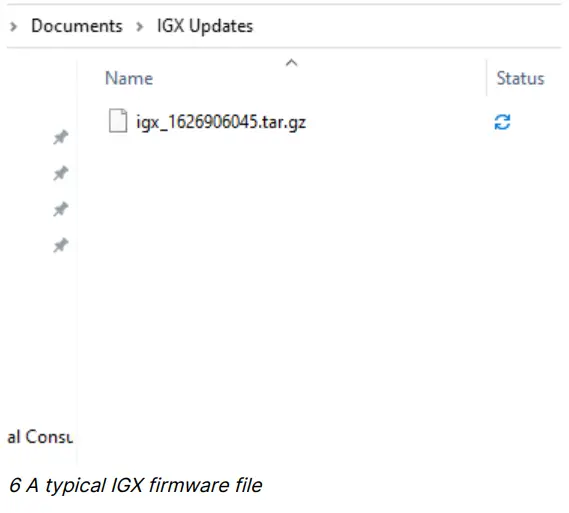
នៅលើកំណែចុងក្រោយបំផុតរបស់ IGX GUI គួរតែមើលទៅដូចតទៅ៖ 7 IGX firmware upload interface ។ ជាជម្រើស អ្នកអាចចុចប៊ូតុងទាញយក ដើម្បីទាញយកច្បាប់ចម្លងនៃកម្មវិធីបង្កប់ដែលបានបង្ហោះចុងក្រោយ។ វាមានប្រយោជន៍សម្រាប់ការស្តារឡើងវិញទៅកំណែចាស់។ ចុចលើប៊ូតុង "រកមើល" ដើម្បីជ្រើសរើសបច្ចុប្បន្នភាពរបស់អ្នក។ file ពីកុំព្យូទ័រក្នុងតំបន់របស់អ្នក។ បន្ទាប់មកប៊ូតុងទាញយកគួរតែប្តូរទៅជាប៊ូតុងផ្ទុកឡើង។ ចុចប៊ូតុងផ្ទុកឡើងដើម្បីដំឡើងបច្ចុប្បន្នភាពដែលបានជ្រើសរើស។ នៅក្នុងកំណែចាស់របស់ IGX អ្នកអាចរកឃើញទំព័រអ្នកគ្រប់គ្រងមើលទៅដូចនេះ។ ខណៈពេលដែលចំណុចប្រទាក់ខ្លួនវាខុសគ្នា នីតិវិធីនៃការធ្វើបច្ចុប្បន្នភាពនឹងដូចគ្នា។

ចុចលើ "រកមើល" ហើយជ្រើសរើសការធ្វើបច្ចុប្បន្នភាព file ពីម៉ាស៊ីនក្នុងស្រុករបស់អ្នក។

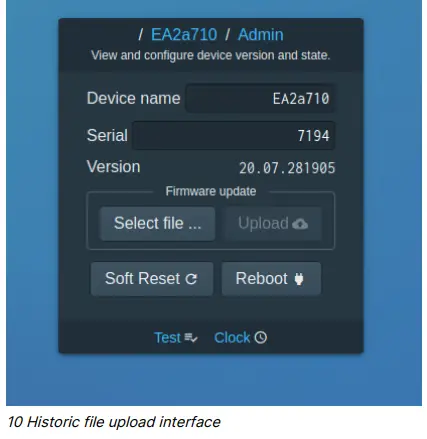
បន្ទាប់ពីជ្រើសរើសរបស់អ្នក។ fileប៊ូតុង "ផ្ទុកឡើង" គួរតែលេចឡើង។
ចុចប៊ូតុង "ផ្ទុកឡើង" ហើយដំណើរការអាប់ដេតនឹងចាប់ផ្តើម។
ប្រវត្តិសាស្ត្រ file ផ្ទុកឡើងចំណុចប្រទាក់
ចុច "ជ្រើសរើស file ប៊ូតុង…” ហើយជ្រើសរើសអាប់ដេតដែលបានបង្ហាប់ file នៅលើប្រព័ន្ធរបស់អ្នក។
បន្ទាប់មកចុចប៊ូតុង "ផ្ទុកឡើង" ។ ការអាប់ដេតនឹងចាប់ផ្តើមដោយស្វ័យប្រវត្តិ ហើយបន្ទាប់មកកំណត់ឧបករណ៍ឡើងវិញ។
អាប់ដេតក្រោយកម្មវិធីបង្កប់
ឧបករណ៍នឹងចាប់ផ្តើមឡើងវិញដោយស្វ័យប្រវត្តិបន្ទាប់ពីការអាប់ដេតកម្មវិធីបង្កប់។ អ្នកនឹងបាត់បង់ការភ្ជាប់របស់អ្នកជាបណ្ដោះអាសន្នទៅកាន់ឧបករណ៍ ដែលនេះជារឿងធម្មតា។ កុំធ្វើឱ្យទំព័រឡើងវិញដោយដៃក្នុងអំឡុងពេលអាប់ដេត ឬបិទឧបករណ៍រហូតដល់វាចាប់ផ្តើមឡើងវិញ។ ប្រសិនបើឧបករណ៍មិនបានចាប់ផ្តើមឡើងវិញបន្ទាប់ពី 3 នាទី ឬអ្នកមិនអាចភ្ជាប់ឡើងវិញបានទេ សូមសាកល្បងប្រើថាមពលឧបករណ៍ដើម្បីដោះស្រាយបញ្ហាដែលមិនបានរំពឹងទុក។ ប្រសិនបើឧបករណ៍នៅតែដំណើរការខុសប្រក្រតី សូមទាក់ទងក្រុមគាំទ្ររបស់ Pyramid សម្រាប់ជំនួយ។
ធ្វើបច្ចុប្បន្នភាពសុពលភាព និងការដោះស្រាយបញ្ហា
ផ្ទៀងផ្ទាត់ថាឧបករណ៍នេះដំណើរការដូចការរំពឹងទុក។ ប្រសិនបើចាំបាច់ បង្វិលថាមពលឧបករណ៍ដើម្បីដោះស្រាយបញ្ហាដែលអាចកើតឡើងបន្ទាប់ពីការអាប់ដេត ប្រសិនបើអ្នកកំពុងដំឡើងកំណែពីកំណែកម្មវិធីបង្កប់ចាស់ខ្លាំង វដ្តថាមពលដោយដៃ ឧបករណ៍អាចនឹងត្រូវបានទាមទារដើម្បីបញ្ចប់ការអាប់ដេត។ ទាក់ទងក្រុមគាំទ្ររបស់ Pyramid ប្រសិនបើអ្នកត្រូវការជំនួយបន្ថែម។
ការណែនាំអំពីការបញ្ឆេះកាតអេសឌី IGX
សេចក្តីផ្តើម
មគ្គុទ្ទេសក៍នេះនឹងនាំអ្នកមួយជំហានម្តង ៗ តាមរយៈនីតិវិធីស្តង់ដារនៃការបញ្ចេញកាតអេសឌីសម្រាប់ការអាប់ដេតឬបង្កើតកាតដែលអាចប្រើបានជាលើកដំបូងសម្រាប់ឧបករណ៍ពីរ៉ាមីត។ កាត SD របស់យើងមានកម្មវិធីបង្កប់ និងទិន្នន័យទាំងអស់ដែលឧបករណ៍របស់យើងប្រើ។ អ្នកប្រហែលជាកំពុងបង្កើតកាត SD ជាលើកដំបូងសម្រាប់ការផលិត ឬព្យាយាមជួសជុលកាតដែលខូចលើសពីការជួសជុលសាមញ្ញ។
ទទួលបានកាត Micro SD
កាត micro SD ណាមួយដែលមាន 32GB គួរតែដំណើរការ។ យើងប្រើកាត microSDHC UHS-I Class 10 U1 ដែលផលិតដោយ Samsung វាអាចនឹងផ្លាស់ប្តូរនៅពេលអនាគត ដោយសារបច្ចេកវិទ្យាកាត SD មានចលនាយ៉ាងលឿន ហើយអ្នកផលិតឈប់ផលិត និងគាំទ្រកាតដែលលែងប្រើហើយ។

ទទួលបានរូបភាពដែលចង់បាន File
ដំបូងអ្នកនឹងត្រូវការ a file ហៅថា 'រូបភាព' ឈ្មោះនេះបានមកពីការពិតដែលវាជារូបថតនៃស្ថានភាពរបស់ឧបករណ៍នៅពេលតែមួយ។ រូបភាពមួយ។ file គ្រាន់តែជាច្បាប់ចម្លងនៃកាត SD មួយផ្សេងទៀតដែលមាននៅក្នុងតែមួយ file. ជារឿងធម្មតា file ផ្នែកបន្ថែមដែលប្រើសម្រាប់រូបភាពគឺ '.iso' ទោះបីជារូបភាពពីរ៉ាមីតជាធម្មតាត្រូវបានបង្ហាប់ដោយប្រើ gzip ដូច្នេះរបស់យើង។ file ផ្នែកបន្ថែមគឺ '.iso.gz' ។ ប្រសិនបើរូបភាពត្រូវបានបង្ហាប់ កុំបង្រួមរូបភាព file មុនពេលបញ្ចេញពន្លឺ។ កុំព្យាយាមបញ្ចេញរូបភាពដែលមានទីតាំងនៅលើដ្រាយបណ្តាញ។ កាលពីមុន យើងបានរកឃើញបញ្ហាជាមួយនេះ គ្រាន់តែត្រូវប្រាកដថាអ្នកប្រើច្បាប់ចម្លងក្នុងស្រុក file មុនពេលប្រើវា។
ទទួលបានឧបករណ៍ដែលត្រូវការ
មានកម្មវិធី និងឧបករណ៍ជាច្រើនដើម្បីបញ្ចេញកាត SD ប៉ុន្តែយើងមិនអាចធ្វើការធានាថាពួកគេនឹងដំណើរការបានត្រឹមត្រូវ។ សម្រាប់អតីតampដូច្នេះ យើងបានរកឃើញ Win32 Disk Imager ពេលខ្លះបរាជ័យ និងមិនបានរាយការណ៍ពីការបរាជ័យឱ្យបានត្រឹមត្រូវ។ សម្រាប់ជាប្រយោជន៍នៃភាពជាប់លាប់ និងស្តង់ដារ អ្នករាល់គ្នានៅពីរ៉ាមីតប្រើឧបករណ៍ដូចគ្នាដែលហៅថា Etcher ។ ទាញយក Etcher នៅទីនេះ។ Etcher ដំណើរការលើ Windows, Linux និង Mac វាបញ្ចេញពន្លឺយ៉ាងរហ័ស គ្រប់គ្រងរូបភាពដែលបានបង្ហាប់ដោយគ្មានការកំណត់ និងធ្វើឱ្យកាតមានសុពលភាពបន្ទាប់ពីការសរសេរដើម្បីបញ្ជាក់ថា flash ដំណើរការត្រឹមត្រូវ។ វាក៏មានចំណុចប្រទាក់ដ៏សាមញ្ញមួយផងដែរដើម្បីចាប់ផ្ដើម!
បញ្ចេញកាត
ចាប់ផ្តើម Etcher ហើយបន្ទាប់មកជ្រើសរើសរូបភាព file នៅលើកុំព្យូទ័ររបស់អ្នក។ file ប្រព័ន្ធ។ បញ្ចូលកាតទៅក្នុងកុំព្យូទ័ររបស់អ្នក អ្នកប្រហែលជាត្រូវការ USB ឬអាដាប់ទ័រកាត SD ទំហំពេញ អាស្រ័យលើប្រភេទកុំព្យូទ័រដែលអ្នកមាន។ Etcher គួរតែស្គាល់កាតភ្លាមៗ ប៉ុន្តែអ្នកប្រហែលជាត្រូវជ្រើសរើស drive ត្រឹមត្រូវ ប្រសិនបើមានច្រើនដែលភ្ជាប់ទៅកុំព្យូទ័ររបស់អ្នក។ បន្ទាប់មកគ្រាន់តែចុច flash ហើយរង់ចាំ។ វាត្រូវចំណាយពេលយ៉ាងហោចណាស់ជាច្រើននាទី ដូច្នេះមានអារម្មណ៍សេរីដើម្បីទទួលកាហ្វេ។ ប្រសិនបើអ្វីៗដំណើរការបានល្អ អ្នកគួរតែត្រៀមខ្លួនដើម្បីដំឡើងកាតដែលទើបផលិតថ្មីៗ។ ប្រសិនបើ Etcher ផ្តល់ឱ្យអ្នកនូវកំហុសមួយ គ្រាន់តែព្យាយាមម្តងទៀត ឬសាកល្បងកាតផ្សេង។

ការដំឡើងឬដកកាត
ដើម្បីដំឡើង ឬដកកាតចេញពីឧបករណ៍ពីរ៉ាមីត អ្នកត្រូវតែដកបន្ទះខាងលើចេញជាមុនសិន ទើបអាចចូលប្រើកម្មវិធីអានកាត SD និងផ្ទាំងបញ្ជា។ សម្រាប់ឧបករណ៍ដែលអាចម៉ោនបាន 1U ឬ 2U របស់យើង បន្ទះខាងលើអាចត្រូវបានយកចេញដោយដោះវីសក្បាល Phillips តូចៗចំនួនបួនដែលស្ថិតនៅផ្នែកខាងលើនៃផ្នែកខាងក្រោយនៃឧបករណ៍។

បនា្ទាប់មករំកិលគម្របចេញដោយរុញថយក្រោយទៅចុងខាងក្រោយនៃឧបករណ៍។ អាស្រ័យលើឧបករណ៍ ឧបករណ៍អានកាតអាចមានទីតាំងនៅទីតាំងផ្សេងៗគ្នា ប៉ុន្តែវាគួរតែមើលទៅដូចនៅក្នុងអតីតទាំងពីរ។ample រូបភាពខាងក្រោម។
 ដើម្បីដកកាតចេញ សូមចុចកាតដោយថ្នមៗដូចជាប៊ូតុងមួយ ហើយវាគួរតែលេចចេញមកវិញ ហើយត្រូវបានដកចេញយ៉ាងងាយ។ ដើម្បីដំឡើងកាតធ្វើដូចគ្នា ប៉ុន្តែនៅកន្លែងដែលអ្នកចុចចូលដោយថ្នមៗ ដើម្បីចាក់សោកាតឱ្យចូលកន្លែងវិញ។
ដើម្បីដកកាតចេញ សូមចុចកាតដោយថ្នមៗដូចជាប៊ូតុងមួយ ហើយវាគួរតែលេចចេញមកវិញ ហើយត្រូវបានដកចេញយ៉ាងងាយ។ ដើម្បីដំឡើងកាតធ្វើដូចគ្នា ប៉ុន្តែនៅកន្លែងដែលអ្នកចុចចូលដោយថ្នមៗ ដើម្បីចាក់សោកាតឱ្យចូលកន្លែងវិញ។
ចាប់ផ្ដើមឧបករណ៍ឡើងវិញ
នៅពេលដែលកាតថ្មីត្រូវបានដំឡើង អ្នកអាចបើកឧបករណ៍បានជាធម្មតា។ អំពូល LED នៅលើច្រកអ៊ីសឺរណិត (ប្រសិនបើមានអ៊ីសឺរណិតនៅលើឧបករណ៍នេះ) គួរតែបើក ហើយភ្លឹបភ្លែតៗដោយភ្ជាប់ជាមួយខ្សែអ៊ីសឺរណិត។
ការណែនាំអំពីរូបភាពកាតអេសឌី IGX
សង្ខេប
ឯកសារនេះផ្តល់ការណែនាំសម្រាប់ការបង្កើត និងបង្ហាប់រូបភាពថាស SD នៅលើប្រព័ន្ធ Linux និង Windows 10។
សម្រាប់លីនុច នីតិវិធីប្រើឧបករណ៍បន្ទាត់ពាក្យបញ្ជា dd និង gzip ដើម្បីបង្កើត និងបង្ហាប់រូបភាពថាស។ អ្នកប្រើប្រាស់ត្រូវតែកំណត់អត្តសញ្ញាណឧបករណ៍ SD កាតដោយប្រើពាក្យបញ្ជា lsblk ហើយបន្ទាប់មកប្រតិបត្តិពាក្យបញ្ជា dd ដើម្បីបង្កើតរូបភាពថាសជាមួយផ្នែកបន្ថែម .iso.gz ។ សម្រាប់ Windows 10 ដំណើរការតម្រូវឱ្យប្រើ Win32 Disk Imager ដើម្បីបង្កើតរូបភាពថាស និង 7-Zip ដើម្បីបង្ហាប់វា។ អ្នកប្រើប្រាស់ត្រូវតែដំឡើង និងដំណើរការ Win32 Disk Imager ជ្រើសរើសឧបករណ៍ SD card ដែលសមស្រប និងបង្កើតរូបភាពឌីសដោយប្រើផ្នែកបន្ថែម .iso ។ បន្ទាប់មក 7-Zip ត្រូវបានប្រើដើម្បីបង្រួមរូបភាពឌីសទៅជា .iso.gz file. នីតិវិធីទាំងពីរទាមទារទំហំទំនេរគ្រប់គ្រាន់នៅលើកុំព្យូទ័រដើម្បីរក្សាទុករូបភាពថាស និងកំណែដែលបានបង្ហាប់របស់វា។
ដំណើរការលីនុច
ការបង្កើតរូបភាពថាសនៃកាត SD នៅលើលីនុចពាក់ព័ន្ធនឹងការប្រើប្រាស់ឧបករណ៍បន្ទាត់ពាក្យបញ្ជាពីរ៖ ឃ និង
gzip ។ ឧបករណ៍ទាំងនេះជាធម្មតាត្រូវបានដំឡើងជាមុននៅលើការចែកចាយលីនុចភាគច្រើន។ ពាក្យបញ្ជា dd ត្រូវបានប្រើសម្រាប់ការចម្លង និងបំប្លែងទិន្នន័យ ចំណែក gzip គឺជាឧបករណ៍បង្ហាប់ទិន្នន័យ។ ក្នុងនីតិវិធីនេះ អ្នកនឹងបង្កើតរូបភាពនៃកាត SD ហើយបង្ហាប់វាពេលអ្នកទៅ។ កំណត់អត្តសញ្ញាណឧបករណ៍ SD កាត៖ ដើម្បីស្វែងរកឧបករណ៍ត្រឹមត្រូវ។ file សម្រាប់កាត SD របស់អ្នក សូមដំណើរការពាក្យបញ្ជាខាងក្រោម៖
lsblk
ពាក្យបញ្ជានេះរាយបញ្ជីឧបករណ៍ទប់ស្កាត់ទាំងអស់នៅលើប្រព័ន្ធរបស់អ្នក។ រកមើលកាត SD នៅក្នុងបញ្ជី ជាទូទៅមានឈ្មោះ mmcblk0 ឬ mmcblk0p1។ ចំណាំថាឈ្មោះពិតអាចប្រែប្រួលអាស្រ័យលើប្រព័ន្ធរបស់អ្នក។
បង្កើត និងបង្ហាប់រូបភាពឌីស៖ ដំណើរការពាក្យបញ្ជាខាងក្រោមដើម្បីបង្កើតរូបភាពថាសរបស់ SD card ហើយបង្ហាប់វាដោយប្រើពាក្យបញ្ជាស្តង់ដារ sudoCommand With Progress
sudo dd ស្ថានភាព=ដំណើរការប្រសិនបើ=/dev/mmcblk0 | gzip>fileឈ្មោះ.iso.gz ជាមួយនឹងឧបករណ៍សមស្រប file សម្រាប់កាត SD របស់អ្នក ហើយជំនួស fileឈ្មោះជាមួយឈ្មោះដែលអ្នកចង់បានសម្រាប់រូបភាពឌីស។ ពាក្យបញ្ជានេះអាចចំណាយពេលប្រហែល 20 នាទីដើម្បីបញ្ចប់ អាស្រ័យលើទំហំនៃកាត SD ។ ត្រូវប្រាកដថាគោលដៅសម្រាប់លទ្ធផល file មានកន្លែងទំនេរគ្រប់គ្រាន់ដើម្បីសម្រួលរូបភាពដែលបានបង្ហាប់។ សម្រាប់ព័ត៌មានបន្ថែមអំពីពាក្យបញ្ជា dd សូមមើលឯកសារផ្លូវការរបស់ GNU Coreutils ។
សម្រាប់ព័ត៌មានលម្អិតបន្ថែមអំពី gzip សូមពិគ្រោះជាមួយទំព័រសៀវភៅដៃ gzip
ដំណើរការ Windows 10 ដើម្បីបង្កើត និងបង្ហាប់រូបភាពឌីសកាត SD ដែលលទ្ធផលជា .iso.gz file នៅលើ Windows 10 សូមអនុវត្តតាមជំហានទាំងនេះ៖
ទាញយក និងដំឡើង Win32 Disk Imager៖ ទាញយកកំណែចុងក្រោយបំផុតរបស់ Win32 Disk Imager ពីផ្លូវការ webគេហទំព័រ ហើយដំឡើងវានៅលើកុំព្យូទ័ររបស់អ្នក។ បញ្ចូលកាត SD៖ បញ្ចូលកាត SD ទៅក្នុងរន្ធដោតកាត SD របស់កុំព្យូទ័រអ្នក ឬឧបករណ៍អានកាតខាងក្រៅ។
បើកដំណើរការ Win32 Disk Imager៖ ដំណើរការ Win32 Disk Imager ហើយជ្រើសរើស drive letter ដែលសមរម្យសម្រាប់ SD card របស់អ្នកនៅក្នុងម៉ឺនុយទម្លាក់ចុះ "Device"។
បង្កើតរូបភាពថាស៖ ចុចលើរូបតំណាងថតនៅជាប់នឹង “រូបភាព File” វាល ហើយជ្រើសរើសទិសដៅសម្រាប់លទ្ធផល file. បញ្ចូល ក file ឈ្មោះជាមួយផ្នែកបន្ថែម .iso ឧampឡេ fileឈ្មោះ.iso ។ ចុចប៊ូតុង "អាន" ដើម្បីចាប់ផ្តើមបង្កើតរូបភាពថាស។
ដំណើរការនេះអាចចំណាយពេលខ្លះ អាស្រ័យលើទំហំនៃកាត SD ។ ទាញយក និងដំឡើង 7-Zip៖ ទាញយក និងដំឡើងកំណែចុងក្រោយបំផុតនៃ 7-Zip9 ប្រសិនបើអ្នកមិនទាន់មានវានៅលើកុំព្យូទ័ររបស់អ្នក។ បង្រួមរូបភាពថាស៖ បន្ទាប់ពីរូបភាពឌីសត្រូវបានបង្កើត អ្នកអាចបង្ហាប់វាដោយប្រើ 7-Zip ។ ចុចកណ្ដុរស្ដាំលើ .iso fileជ្រើសរើស “7-Zip” ពីម៉ឺនុយបរិបទ ហើយជ្រើសរើស “Add to archive…”។ នៅក្នុងបញ្ជីទម្លាក់ចុះ "ទ្រង់ទ្រាយប័ណ្ណសារ" ជ្រើសរើស "gzip" ហើយចុច "យល់ព្រម" ដើម្បីចាប់ផ្តើមបង្ហាប់រូបភាព។ នៅពេលដែលការបង្ហាប់ត្រូវបានបញ្ចប់ file នឹងមានផ្នែកបន្ថែម .iso.gz សម្រាប់ឧampឡេ fileឈ្មោះ.iso.gz. ត្រូវប្រាកដថាអ្នកមានកន្លែងទំនេរគ្រប់គ្រាន់នៅលើកុំព្យូទ័ររបស់អ្នក ដើម្បីរក្សាទុករូបភាពថាស និងកំណែដែលបានបង្ហាប់របស់វា។
សម្រាប់ព័ត៌មានបន្ថែមអំពី Win32 Disk Imager សូមចូលទៅកាន់ឯកសារផ្លូវការ 10 ។ សម្រាប់ព័ត៌មានលម្អិតបន្ថែម
នៅពេលប្រើ 7-Zip សូមពិគ្រោះជាមួយឯកសារជំនួយ 7-Zip 11
មគ្គុទ្ទេសក៍ជំនួសខ្មៅ BeagleBone
គោលបំណង
ឯកសារនេះផ្តល់នូវការណែនាំជាជំហានៗសម្រាប់ការជំនួសឆ្អឹង beagle ដែលមាននៅក្នុងឧបករណ៍ពីរ៉ាមីតមួយចំនួន។ ឆ្អឹង beagle គឺជាអង្គភាពកែច្នៃដែលពីរ៉ាមីតប្រើក្នុងការរចនារបស់វា។ ប្រសិនបើវាខូច វាងាយស្រួលក្នុងការជំនួសព្រោះវាជាសមាសធាតុស្តង់ដារ។ ការណែនាំនេះធានាថាដំណើរការជំនួសត្រូវបានបញ្ចប់ដោយសុវត្ថិភាព និងត្រឹមត្រូវ។
ការជំនួសឆ្អឹង beagle នៅក្នុងឧបករណ៍ពីរ៉ាមីតគឺជាដំណើរការដ៏សាមញ្ញមួយ ប៉ុន្តែវាចាំបាច់ណាស់ក្នុងការគ្រប់គ្រងសមាសធាតុដោយប្រុងប្រយ័ត្ន និងដោយប្រុងប្រយ័ត្ន។ ដោយធ្វើតាមការណែនាំទាំងនេះ និងអនុវត្តការប្រុងប្រយ័ត្នចាំបាច់ អ្នកអាចជំនួសឆ្អឹង beagle ដោយជោគជ័យ និងធានាបាននូវប្រតិបត្តិការបន្តនៃឧបករណ៍របស់អ្នក។ ប្រសិនបើអ្នកត្រូវការជំនួយបន្ថែម ឬមិនប្រាកដអំពីជំហានណាមួយ វាត្រូវបានណែនាំឱ្យទាក់ទងផ្នែកជំនួយពីរ៉ាមីត ឬយោងទៅឯកសាររបស់ពួកគេ។
ការទិញ BeagleBone Black
ដើម្បីទិញ BeagleBone Black អ្នកប្រើប្រាស់មានជម្រើសជាច្រើន។ ពួកគេអាចទិញវាដោយផ្ទាល់ពី Pyramid ឬ BeagleBoard.org13 ។ BeagleBone Blacks ដែលត្រូវបានទិញពី BeagleBoard.org14 នឹងមិនភ្ជាប់មកជាមួយកាត SD ណាមួយឡើយ។ ប្រសិនបើអ្នកគ្រាន់តែប្តូរ SD កាតពីឯកតាដើមរបស់អ្នក នោះវានឹងមិនមានបញ្ហានោះទេ ប៉ុន្តែប្រសិនបើអ្នកចង់បានការជំនួសពេញលេញនោះ យើងសូមណែនាំឱ្យទិញពី Pyramid។
ទិញពីរ៉ាមីត
អ៊ីមែល sales@ptcusa.com 15 និងស្នើសុំសម្រង់សម្រាប់ BeagleBone Black ដែលផ្ទុកជាមុនជាមួយកាត SD ដែលមានកម្មវិធីដែលអ្នកជ្រើសរើស។ យើងនឹងទាក់ទងទៅអ្នកដើម្បីផ្ទៀងផ្ទាត់ជម្រើសកម្មវិធី និងបំពេញការបញ្ជាទិញលក់។
ទិញពី BeagleBoard.org
ទស្សនាផ្លូវការ webគេហទំព័រ៖ https://beagleboard.org/blackនៅលើ webគេហទំព័រ អ្នកនឹងឃើញព័ត៌មានលម្អិតអំពី BeagleBone Black លក្ខណៈពិសេស និងលក្ខណៈជាក់លាក់របស់វា។ ចុចប៊ូតុង "ទិញឥឡូវនេះ" ដើម្បីមើលបញ្ជីអ្នកចែកចាយដែលមានការអនុញ្ញាត។
ជ្រើសរើសអ្នកចែកចាយដែលអ្នកពេញចិត្តពីបញ្ជី ហើយធ្វើតាមដំណើរការទិញរបស់ពួកគេ។
នីតិវិធីជំនួស
សម្រាប់ឧបករណ៍ដែលអាចម៉ោនបាន 1U ឬ 2U របស់យើង បន្ទះខាងលើអាចត្រូវបានយកចេញដោយដោះវីសក្បាល Phillips តូចៗចំនួនបួនដែលស្ថិតនៅផ្នែកខាងលើនៃផ្នែកខាងក្រោយនៃឧបករណ៍។ បនា្ទាប់មករំកិលគម្របចេញដោយរុញថយក្រោយទៅចុងខាងក្រោយនៃឧបករណ៍។
ទីតាំងវីសបន្ទះកំពូល
មុនពេលឆ្អឹង beagle អាចត្រូវបានយកចេញ វានឹងមានវីស M3 hex ពីរឬបួនដែលត្រូវតែ unscrewed ។ វីសទាំងនេះកាន់ឆ្អឹង beagle នៅនឹងកន្លែង។
ទីតាំងវីសម៉ោន
បនា្ទាប់ពីដោះវីសដាប់ខ្លួនរួច ចាប់បន្ទះតាមជ្រុង ហើយទាញវាឡើងដោយផ្ទាល់។ សមអាចតឹង ដូច្នេះអ្នកប្រហែលជាត្រូវគ្រវីបន្ទះបន្តិចដើម្បីយកវាចេញ។
កន្លែងដែលត្រូវចាប់យកឧបករណ៍
នៅពេលដែលបន្ទះចាស់ត្រូវបានដកចេញ ត្រូវប្រាកដថាពិនិត្យមើលម្ជុលនៅលើបន្ទះមេ។ ពួកគេទាំងអស់គួរតែត្រង់ហើយគ្មានអ្វីគួរបាត់ទេ។ ប្រសិនបើមានការខូចខាតដល់ម្ជុល ឬរន្ធ ពួកគេគួរតែត្រូវបានជួសជុលមុនពេលដំឡើងឆ្អឹង beagle ថ្មី។

ពិនិត្យម្ជុលឧបករណ៍ភ្ជាប់
យកឆ្អឹង beagle ថ្មីហើយដាក់វាចូលទៅក្នុងទីតាំង។ ចុចចុះក្រោមដោយផ្ទាល់នៅលើជ្រុង ធ្វើឱ្យប្រាកដថាម្ជុលនីមួយៗត្រូវបានអង្គុយទាំងស្រុងទៅក្នុងរន្ធដែលត្រូវគ្នា។ វីសត្រឡប់មកវិញនៅក្នុងវីស M3 ពីរឬបួនដើម្បីទប់ឆ្អឹង beagle នៅនឹងកន្លែង។ កុំរឹតបន្តឹងវីសទាំងនេះច្រើនពេកព្រោះវាអាចបណ្តាលឱ្យខូចខាតដល់ក្តារ។ រុញបន្ទះខាងលើត្រឡប់មកវិញ ហើយវីសវីសតូចៗទាំងបួនចូលកន្លែងវិញ។ ប្រយ័ត្នកុំរឹតបន្តឹងវីសទាំងនេះព្រោះវាអាចដោះចេញបានយ៉ាងងាយ។

ការគ្រប់គ្រងឯកសារ
ការអនុម័ត
ការគ្រប់គ្រងឯកសារ
កំណែឯកសារបច្ចុប្បន្ន៖ v.1
ទេviewers ត្រូវបានចាត់តាំង។
ហត្ថលេខា
ថ្ងៃចន្ទ ទី 1 ខែមេសា ឆ្នាំ 2024 ម៉ោង 04:02 ល្ងាច UTC, (v. 1)
Matthew Nichols បានចុះហត្ថលេខាជាមួយនឹងអត្ថន័យ Review
ការកែប្រែ
| កំណែ | ការពិពណ៌នា | បានរក្សាទុក by | បានរក្សាទុក on | ស្ថានភាព |
|
v2 |
ការណែនាំអំពីរូបភាពកាត SD និងឯកសារភាសាកន្សោម។ |
ម៉ាថាយ នីកូល។ |
ថ្ងៃទី 1 ខែមេសា ឆ្នាំ 2024 ម៉ោង 3:51 ល្ងាច |
យល់ព្រម |
| v1 | ការចេញផ្សាយដំបូង | Harvey Jules Nett | ថ្ងៃទី 1 ខែធ្នូ ឆ្នាំ 2023 ម៉ោង 5:51 ល្ងាច |
ហួសសម័យ |
ឯកសារ/ធនធាន
 |
PYRAMID 2753757191 ក្របខ័ណ្ឌប្រព័ន្ធគ្រប់គ្រង IGX [pdf] សៀវភៅណែនាំអ្នកប្រើប្រាស់ 2753757191 IGX Control System Framework, 2753757191, IGX Control System Framework, Control System Framework, System Framework, Framework |




